Garmin Edge 1030 Plus Test: Der Garmin Fahrradcomputer mit dem größten Display in der aktualisierten Auflage! In diesem Mega-Test erfährst Du alles über den Garmin Edge 1030 Plus. Außerdem zeige ich alle Unterschiede zwischen dem bisherigen Topmodell Edge 1030 und dem neuen Garmin Edge 1030 Plus*.
Die Plus Variante ist keine komplette Neuentwicklung. Beim Edge 1030 Plus wurde das bisherige Navi-Topmodel Garmin Edge 1030 mit sinnvollen Funktionen aufgewertet:
- Geblieben ist der extra große Touchscreen.
- Der ohnehin schon große Funktionsumfang wurde an einigen Stellen zusätzlich erweitert (besseres Display, verbessertes Re-Routing, längere Akkulaufzeit, Trainingsvorschläge und mehr).
Welche der neuen Funktionen sinnvoll sind und wie gut das Gesamtpaket ist, erfährst Du im ausführlichen Testbericht >>
✅ UPDATE: mit dem Garmin Edge 1050 gibt es mittlerweile ein aktuelleres Modell und den Nachfolger.

Inhaltsverzeichnis
Unterschiede: Garmin Edge 1030 vs Garmin Edge 1030 Plus
- synchronisiert Indoor- und Outdoor-Trainings drahtlos
- bietet Trainingsanweisungen
- mit Notruffunktion
* Werbung - Aktualisierung am 2025-12-27, Preis kann gestiegen sein, Als Amazon-Partner verdiene ich an qualifizierten Verkäufen, Bild:Amazon
Auf die Unterschiede zwischen dem Garmin Edge 1030 (zum Garmin Edge 1030 Test) und dem neuen Garmin Edge 1030 Plus gehe ich im Detail in diesem Testbericht ein. Für dich zur besseren Übersicht sind das die Neuerungen und Verbesserungen:
✅ geänderte Gehäusefarbe: jetzt schwarz anstatt weiß
✅ verbessertes Display: gleiche Display-Technologie wie beim Garmin Edge 830 wird verwendet (zum Garmin Edge 830 Test)
✅ verbesserte Ersteinrichtung: zur mit Garmin Navis gekoppelte Sensoren werden übernommen
✅ doppelter interner Speicher: jetzt 32 GB anstatt 16 GB beim Vorgänger
✅ keine Speichererweiterung per microSD-Karte mehr möglich
✅ Piepser-Lautsprecher deutlich lauter
✅ neuer Sensor: Magnetometer. Dadurch wird die Ausrichtung im Stand erkannt
✅ neuer GPS-Chip
✅ weltweite Karten mit Updates inklusive (außer Asien)
✅ neue Logik für Routen Neuberechnung (Rerouting-Logik)
✅ automatische Trainings-Vorschläge

Garmin Edge 1030 Plus Test und Erfahrungen
Der Garmin Edge 1030 Plus Detailtest: Was leistet die Technik? Welche Funktionen überzeugen in der Praxis und welche nicht? Wie lange ist die Akkulaufzeit und wie gut lässt sich das Display ablesen?
Das und alles Weitere teste ich in meinem ausführlichen Praxistest.
Mein GPS-Fahrradcomputer Bewertungssystem: Erfahre, wie ich Fahrrad-Navis in der Realität unter Feldbedingungen teste.
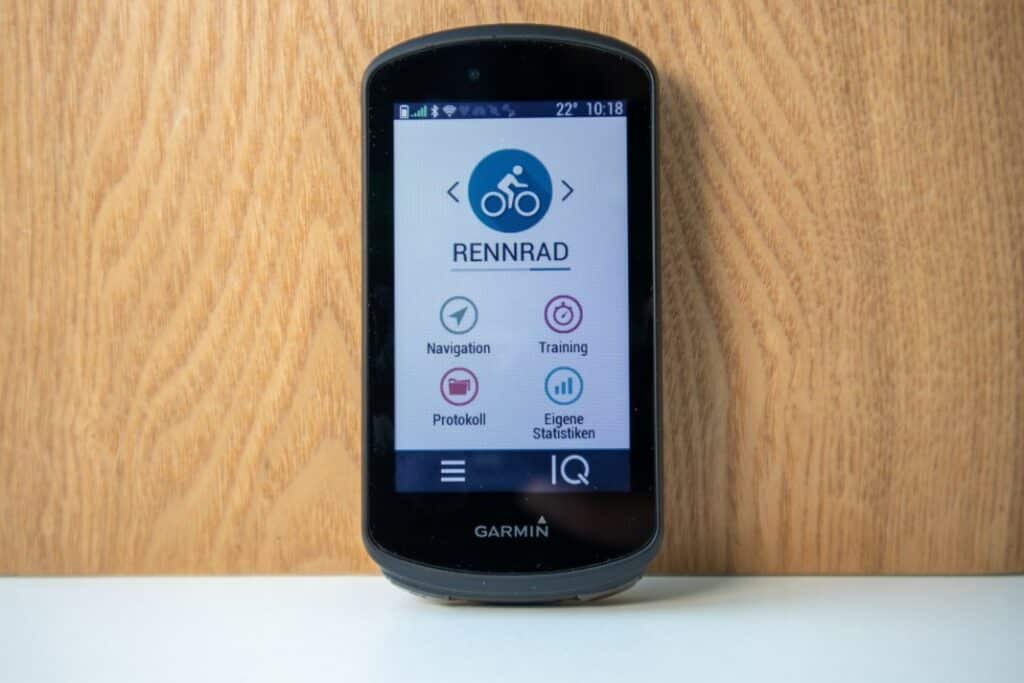
Garmin Edge 1030 Plus Unboxing & Lieferumfang
Das ist im Lieferumfang vom Garmin Edge 1030 Plus:
- Garmin Edge 1030 Plus GPS Navi
- 2 x Garmin Basishalterung
- Halterungsgummis für Basishalterung für Lenker mit kleinem und großem Durchmesser
- Gummi-Unterleger
- Garmin Edge Aero-Lenkerhalterung ( Out-Front-Mount ) mit Adapter für 25,4 mm und 31,8 mm Lenker
- Sicherungsschlaufe
- USB-Kabel (USB-A auf Micro-USB)
- Anleitung
Hier geht es direkt zum Garmin Edge 1030 Plus:
Garmin Edge 1030 Plus bei Amazon kaufen*
Garmin Edge 1030 Plus bei ROSE kaufen*

Der Edge 1030 Plus ist auch mit mehr Zubehör erhältlich.
Beim Garmin Edge 1030 Plus Bundle* ist der Lieferumfang größer. Zusätzlich befinden sich diese Sensoren im Lieferumfang:
- Garmin HRM-Dual
- Trittfrequenzsensor
- Geschwindigkeitssensor

Die Garmin Edge MTB Halterung* eignet sich besonders als Halterung für Mountainbikes: Das Garmin Fahrrad Navi ist damit nach innen über den Vorbau versetzt.
Im Fall eines Sturzes ist das Navi in dieser Position besser geschützt und nicht so exponiert wie vor dem Lenker.

Garmin Edge 1030 Plus Technik
Bei der Technik hat sich beim Edge 1030 Plus einiges getan! Auf Highlights und Neuerungen im Vergleich zum Edge 1030 mache ich dich aufmerksam.
Betrachten wir die technischen Eigenschaften der GPS Navigation.
Tasten und Bedienelemente:
Folgende Tasten hat der Garmin Edge 1030 Plus für die Bedienung:
- Power-Taste (Links am Edge 1030 Plus Gehäuse): Einschalten und Ausschalten, Display Sperren und Fahrrad Navi in den Ruhezustand versetzen
- Runden Taste (Unten am Gehäuse links): Startet eine neue Runde während der aktiven Navigation oder einem Workout
- Start/Stop-Taste (rechts unten am Gehäuse): Startet und pausiert die Navigation oder das aktive Workout


Hinten am Gehäuse befinden sich die Ladekontakte für das Garmin Charge-Strompack. Damit lässt sich die bereits lange Akkulaufzeit nochmal verdoppeln. Das Akkupack betrachte ich im Akkulaufzeit-Abschnitt genauer.
Außerdem befindet sich hinten am Gehäuse auch der bereits erwähnte Piepser-Lautsprecher.
Für die Haupt-Eingaben wird beim Edge 1030 Plus der große Farb-Touchscreen verwendet.

Display
Die Displaygröße beträgt 3,5 Zoll und die Auflösung 282 x 470 Pixel.
Im Vergleich zum Edge 1030 (zum Garmin Edge 1030 Test) sind diese technischen Daten gleich geblieben. Somit ist der Edge 1030 Plus weiterhin einer der Fahrrad-Navis mit dem größten Farb-Touchscreen.
Vorteile beim Edge 1030 Plus ist die kräftigere Farbdarstellung und die präzisere Reaktion auf Touch-Eingaben.
Das Display lässt sich auch bei direkter Sonneneinstrahlung immer deutlich ablesen. Bei schnell wechselnden Display-Inhalten im Wald unter einem Blätterdach ist das Ablesen auch sehr gut möglich.

Wie schneidet das Display im Vergleich zu anderen Fahrrad Navis ab?
- Edge 1030 Plus Display im Vergleich um Vorgänger: Das neue Display ist deutlich klarer.
- Display im Vergleich zum Edge 830 (nicht dargestellt) und Garmin Edge Explore: Der Edge 830 erreicht eine höhere maximale Helligkeit. Vermutlich, eine Stromsparen-Funktion um beim Edge 1030 Plus auf die enorme Akkulaufzeit zu kommen. Zum Garmin Edge 830 Test oder zum Garmin Edge Explore Test.
- Display im Vergleich zum Wahoo ELEMNT ROAM und BOLT: Die Wahoo GPS Fahrradcomputer sind in Sachen Ablesbarkeit die aktuelle Speerspitze. Besser ist kein Navi-Display ablesbar. Zum Wahoo ELEMNT ROAM Test oder zum Wahoo ELEMNT BOLT Test.

Insgesamt ist ein gutes Display im Garmin Edge 1030 Plus verbaut. Die Empfindlichkeit wurde ebenfalls erhöht.
Dadurch kann das Garmin Spitzenmodell jetzt einfacher bedient werden: Die Touch-Empfindlichkeit auf der mittleren Stufe entspricht in etwa der Touch-Empfindlichkeit auf der hohen Stufe beim Vorgänger.
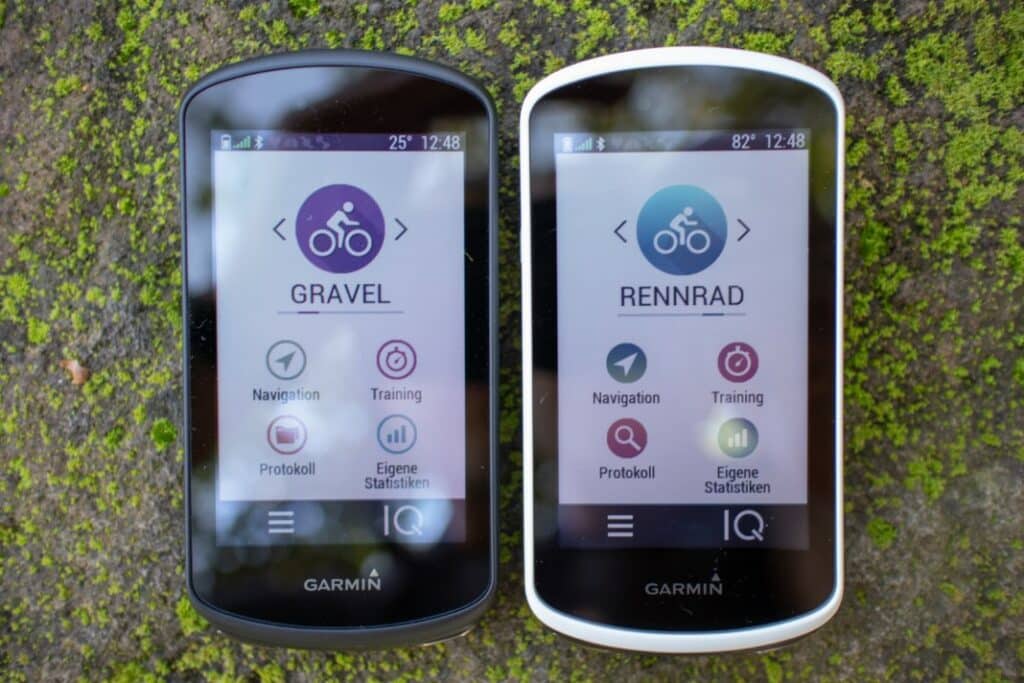
Mit Multitouch-Gesten kann man sich relativ schnell einen Überblick auf der Karte verschaffen: Zoomen und Schieben per Gestenbewegung wie beim Smartphone geht locker von der Hand.
Keine Selbstverständlichkeit für ein GPS Navi. Das Bedienkonzept ist durchdacht umgesetzt und funktioniert.
Hardware und Speicher vom Garmin Edge 1030 Plus
Das Fahrradnavi-Gehäuse hat die Maße 58 x 114 x 19 mm. Das Gewicht beträgt 124 Gramm.
Von 16 GB auf 32 GB wurde der interne Speicher verdoppelt. Dafür ist keine Möglichkeit mehr für die Speichererweiterung per microSD-Karte vorhanden. Was bedeutet das in der Praxis?
Der intern vorhandene Speicher ist üppig: Satte 32 GB sind verbaut! Der Windows Explorer zeigt insgesamt 28,9 GB Speicher. Ausgeliefert wird das Europäische-Modell mit Karten für Europa, Afrika und Nordamerika. Der Windows Explorer zeigt mit allen installierten Kartenupdates noch 5,40 GB freien Speicher.
Wofür wird der Speicher verwendet? Vorinstalliert ist beim Garmin Edge 1030 Plus die Basiskarte und die Garmin Fahrradkarte (Routable Cycle Map) für Europa, Afrika und Nordamerika. Außerdem befinden sich Höhenmodelle und Adressdaten im Speicher. Die TrailForks App befindet sich auch bereits auf dem Gerät.

Kein SD Karten Slot mehr: Die Möglichkeit zur Speichererweiterung bietet der Garmin Edge 1030 Plus nicht mehr. Wohl um Kosten zu optimieren wurde der SD-Karten-Slot entfernt.
Die Rückseite ist dafür jetzt aus einem Guss. Der Abdeck-Deckel für den SD-Karten-Slot ist jetzt nicht mehr vorhanden.
Für fast alle Anwendungen reicht der großzügig dimensionierte interne Speicher gut aus. Die wenigsten werden die Speichererweiterung daher vermissen.
Beim Umgang mit Kartenmaterial sollte man jetzt folgendes beachten:
- OSM-Karten (z.B. OSM Freizeitkarte) von einer Micro SD-Karte können einfach in den internen Speicher kopiert werden. Das Kartenmaterial lässt sich weiterhin nutzen.
- Garmin Topo Karten auf einer microSD-Karte sind Hardware gebunden! Das Kartenmaterial funktioniert ausschließlich von der original SD-Karte. Die Garmin-Topo-Karte gibt es auch als TopoActive Europe Download-Version. Diese kannst Du in den internen Speicher kopieren und dann nutzen.
weitere Hardware Neuerungen
Neuerungen gibt es beim internen Lautsprecher, den internen Sensoren und auch der Prozessor wurde erneuert:

Lauterer Piepser (Lautsprecher): Die Anbringung des Piepser-Lautsprechers wurde geändert und dieser ist jetzt deutlich lauter.
Dadurch lässt sich der Piepser beim Edge 1030 Plus deutlicher wahrnehmen. An ein solches Detail denkt man zuerst nicht. Gerade im Straßenverkehr ist der neue Piepser besser hörbar.
Die Neue Positionierung konnte wahrscheinlich durch das Wegfallen des SD-Karten-Lesers realisiert werden.

Interne Sensoren: Neu bei den internen Sensoren ist ein Magnetometer.
Im Menü wird dadurch die Funktion „Kompass-Kalibrierung“ angezeigt.
Mit dem Kompass kann der Edge 1030 Plus auch im Stand die Richtung korrekt zeigen. Eine komfortable Neuerung im Vergleich zum Vorgänger. Ohne einen elektronischen Kompass kann eine solche Funktion nicht bereitgestellt werden.
Wir kennen alle die Situation: beim Blick aufs Navi-Display fragst Du Dich, in welche Richtung Du zuerst starten sollst? Dieses Problem ist beim Edge 1030 Plus mit dem e-Kompass gelöst.
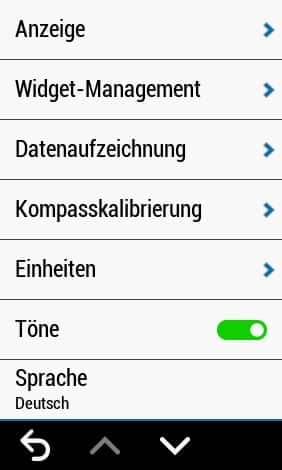
Schneller Prozessor: Zu den Verbesserungen gehört auch ein neuer Prozessor. Die Geschwindigkeit vom GPS Navi soll dadurch verbessert werden. Ich habe es natürlich getestet und hier sind die Ergebnisse:
- Hochfahren: 14 Sekunden vs. 23 Sekunden beim Edge Vorgänger Edge 1030
- 32 km lange geplante Strecke starten: 1 Minute 12 Sekunden vs. 1 Minute 47 Sekunden beim Vorgänger Edge 1030
Im Vergleich zum Vorgänger Edge 1030 ist die Geschwindigkeit deutlich gestiegen. Die schnellere Reaktion macht sich bei der gesamten Bedienung positiv Bemerkbar! Blitzschnell navigiert man durch die Menüs und auch beim Scrollen auf der Karte ist die Arbeitsgeschwindigkeit wunderbar schnell.
Ein guter Wert sind auch die 14 Sekunden fürs Hochfahren. Das Starten einer geplanten Route sollte bei einem aktuellen Fahrrad Navi schneller funktionieren.
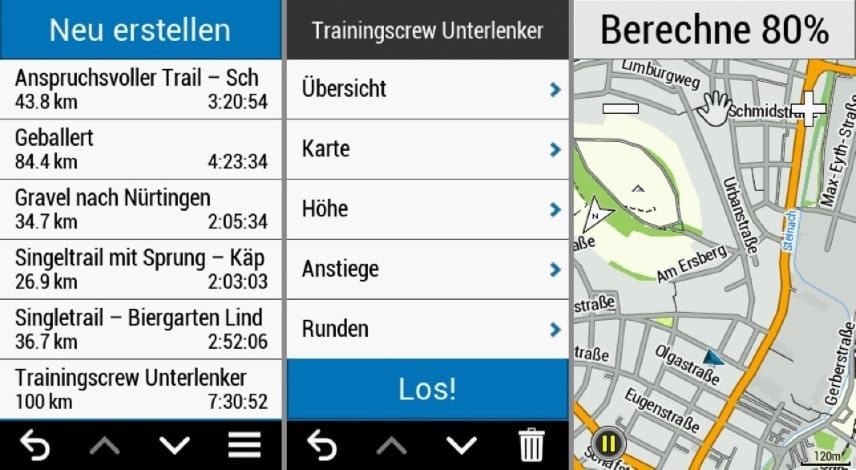
Ersteinrichtung
Die Benutzerfreundlichkeit bei der Ersteinrichtung vom Edge 1030 Plus hat Garmin stark verbesser: Per Garmin Connect Account werden gekoppelte Sensoren und die eingestellten Fahrrad-Profile von deinem alten Garmin Gerät direkt übernommen.
Sehr praktisch!

Fahrrad-Profil: Die Aktivitätsprofile werden direkt von einem alten Garmin Gerät übertragen. Ist bereits ein Edge 1030 eingerichtet, dann werden genau diese Aktivitätsprofile übernommen. Der Übername der Profile ist praktisch.
Man kann mit dem neuen Navi sofort los navigieren und hat direkt die gewünschten Einstellungen auf der GPS Navigation.
Sensoren: Bei den Sensoren unterscheidet Garmin nicht zwischen deinen Geräten. Ist zuvor ein Garmin Edge 830 (zum Garmin Edge 830 Test) und ein Garmin Edge 1030 (zum Garmin Edge 1030 Test) verbunden, werden die Sensoren beider Geräte mit dem neuen Edge 1030 Plus verbunden.
An sich keine große Sache: Nicht mehr benötigte Sensoren können mit wenigen Bestätigungen auf dem Display gelöscht werden.
Montage & Befestigung: Für die Montage benutzt Du entweder die Garmin Edge Aero Halterung oder die Garmin Edge Basishalterung. Die beiden Halterungen sind im Lieferumfang (siehe Abschnitt „Unboxing & Lieferumfang“ oben).
Fürs Mountainbike ist auch die Garmin Edge MTB Halterung* als Zubehör verfügbar. Damit ist der Edge 1030 Plus besser vor Stürzen geschützt.
Die Basishalterung kann an Lenkern und mit unterschiedlichem Durchmesser (25,4mm und 31,8mm sind möglich) befestigt werden. Für die Befestigung liegen lange und kurze Gummis im Lieferumfang.
- Die Aero-Halterung kannst du ein Fahrradlenker mit 25,4 mm und 31,8 mm Lenker Durchmesser befestigen. Die notwendigen Adapter sind ebenfalls im Lieferumfang. Somit ist die Halterung mit den gängigen Fahrradlenkern kompatibel.
So funktioniert die Befestigung:
- Garmin Edge 1030 Plus Fahrradcomputer um 90° gedreht von oben einsetzen.
- Fahrradcomputer um 90° in Fahrtrichtung drehen – fertig!

Sicher und fest hält der Edge 1030 Plus jetzt am Fahrradlenker. Mit der Befestigunsschlaufe kannst Du für zusätzliche Sicherheit im Notfall sorgen. Die normale Halterung hält allerdings bereits sehr sicher. Persönlich halte ich die Befestigungsschlaufe für nicht überflüssig.


Garmin Edge 1030 Plus Test: Der Edge 1030 Plus ist jetzt gut sichtbar am Fahrradlenker befestigt.
Lass uns noch einen Blick auf die wichtigsten Einstellungen werfen.
Dann starten wir die Erste Fahrt mit dem Edge 1030 Plus 😉
Aktivitätsprofile, Menüs und Einstellungen
Direkt vom Startbildschirm hast Du Zugriff auf Menüs und Einstellungen.
Groß in der Mitte wird dein aktuell gewähltes Aktivitätsprofil dargestellt.
Durch Tippen auf das große Aktivitätsprofil wird eine einfache Aufzeichnung mit dem aktuellen Aktivitätsprofil gestartet.
Auf dem Foto siehst du das aktuell ausgewählte Aktivitätsprofil Rennrad.
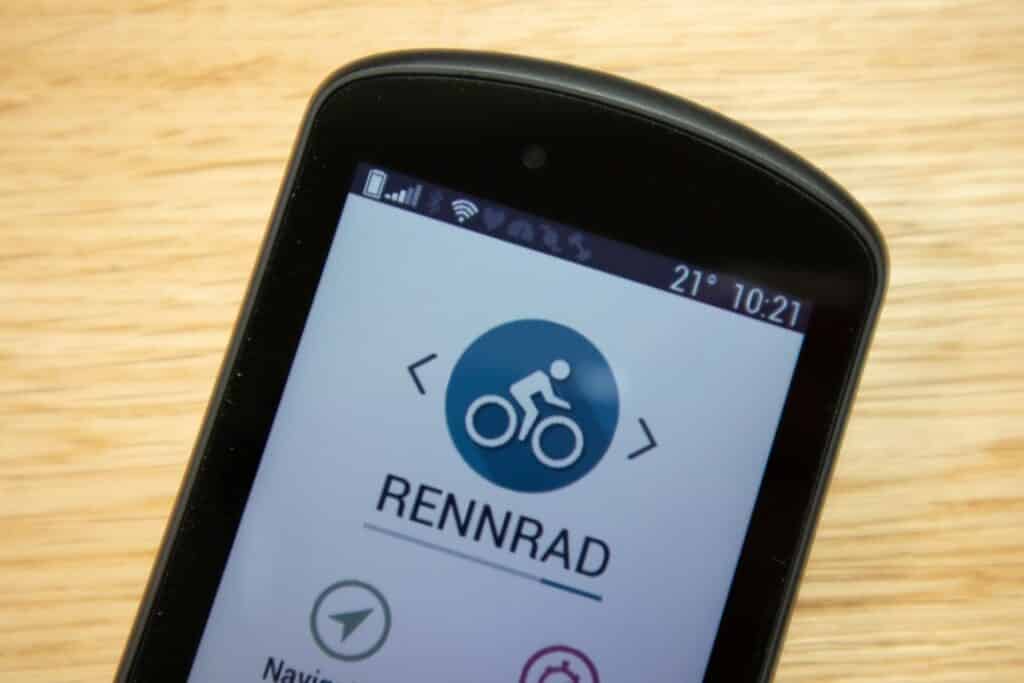
Das Aktivitätsprofil steuert diese Funktionen:
- Die Anzahl und die Daten auf den Datenfeldern
- das Aussehen der Karte
- Funktionen für die Ernährungs- und Flüssigkeitsaufnahme
- Mountainbike und Cross-Funktionen (MTB/CX)
- die verwendeten Satellitensysteme und vieles weitere
Die Einstellungsmöglichkeiten sind wirklich enrom! Hier benötigt man zuerst etwas Einarbeitungszeit. Viele der Funktonen sind durchaus sinnvoll.
Die interessantesten Einstellungen der Aktivitätsprofile schauen wir uns ganz genau an. Dann starten wir eine einfache Aktivität.
Mit diesem Menü erreichst Du die Aktivitätsprofile: Einstellungen (drei Striche links unten) > „Aktivitätsprofile“
Vier Profile sind bereits angelegt: RENNRAD, GRAVEL, INDOOR, MOUNTAINBIKE. Deine eigenen Aktivitätsprofile kannst Du mit dem blauen-Button „Neu erstellen“ anlegen.
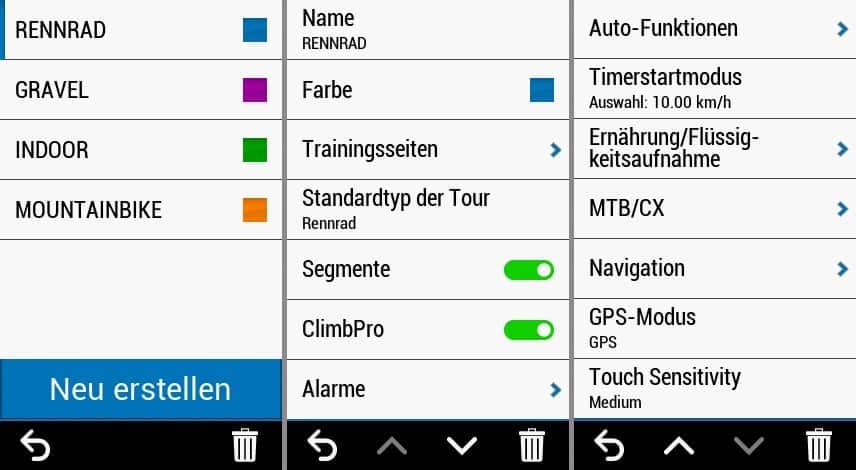
Einem Profil ist immer eine Farbe zugeordnet. Viele Menüs und auch aktive Aktivitäten werden in diesen Farben dargestellt. Somit weist Du immer, welches Aktivitätsprofil grade aktiv ist.
Für jede Aktivität kannst Du eine enorme Menge an Detaileinstellungen vornehmen. Die Aktivitätsanzeige kannst Du damit wirklich individuell an Deine Vorstellungen anpassen.
Lass uns einige Einstellungsmöglichkeiten genau betrachten:
Du kannst neue Datenseiten hinzufügen, bestehende Datenseiten ändern oder entfernen. Im Aktivitätsprofil „Rennrad“ sind die unten dargestellten Datenseiten voreingestellt:
- Seite 1 mit 6 angezeigten Werten – 6 individuell einstellbare Felder wie aktive Zeit, gefahrene Kilometer usw. werden angezeigt
- Rundenübersicht – wie Seite 1, bezogen auf die aktuelle Runde
- Karte – Kartenansicht
- Höhe – Höhenprofil
- GroupTrack-Liste
- ClimbPro – detaillierte Information zur aktuellen Steigung
- Seite 2 – frei einstellbare Felder
- Seite 3 – frei einstellbare Felder
- Training – Informationen zum gerade aktiven Training
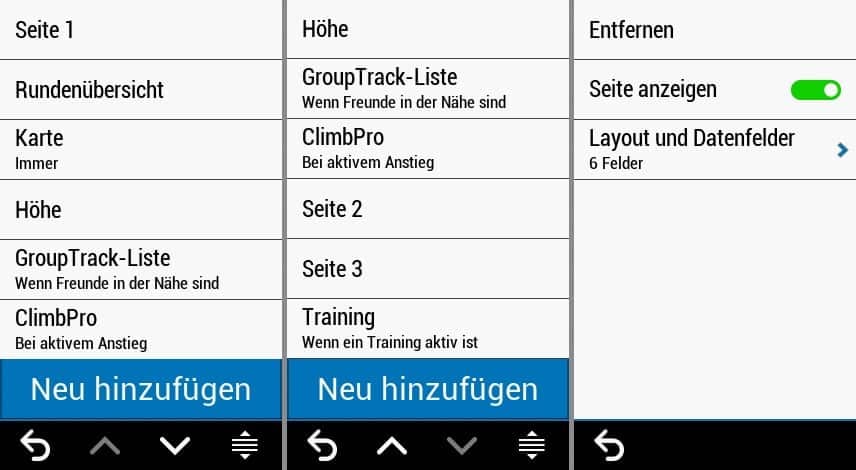
Auf jeder Datenseite kannst Du zwischen 1 und 10 Werten anzeigen lassen. Welcher Wert auf welchem Feld angezeigt werden soll, kannst Du jetzt oder auch während einer Aktivität bestimmen.
Auf dem großen Display lassen sich auch 10 Werte gleichzeitig angenehm erfassen.
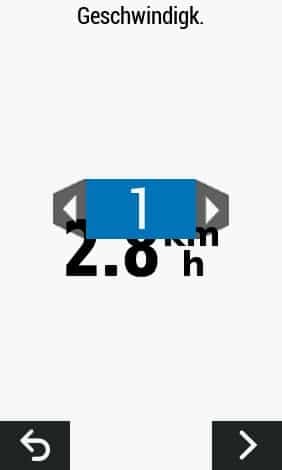
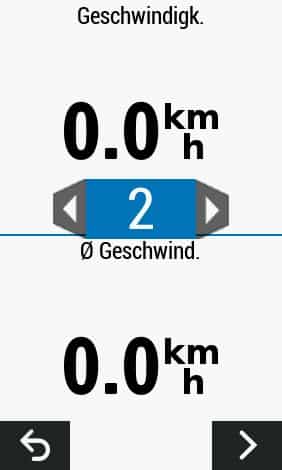
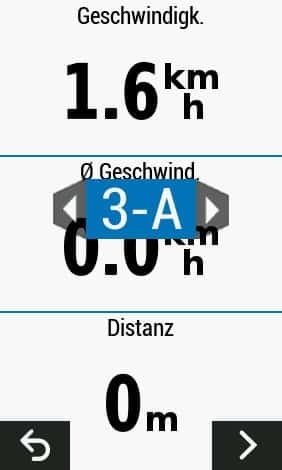
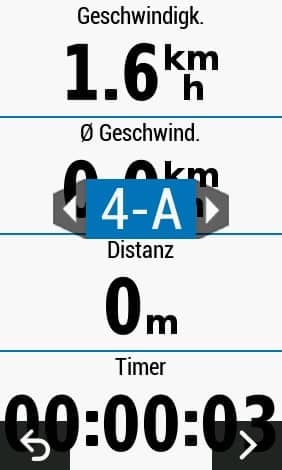
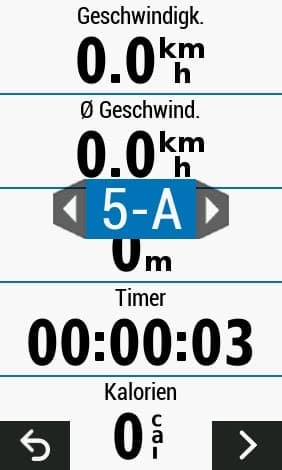
Bei vielen Datenseiten gibt es unterschiedliche Layouts:
Mit Layout A und Layout B kannst Du die Anzeige an Deine Vorstellungen anpassen.
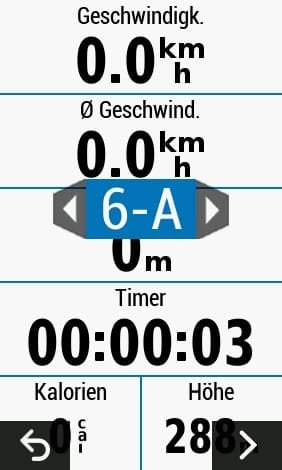
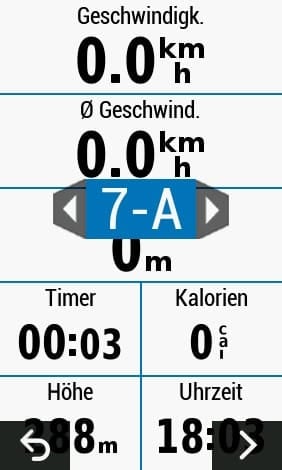

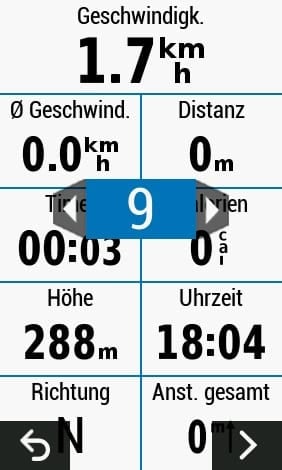

Das vom Edge 1030 Plus verwendete Kartenmaterial kannst Du im Menü „Navigation > Karte > Karteninformationen“ prüfen.
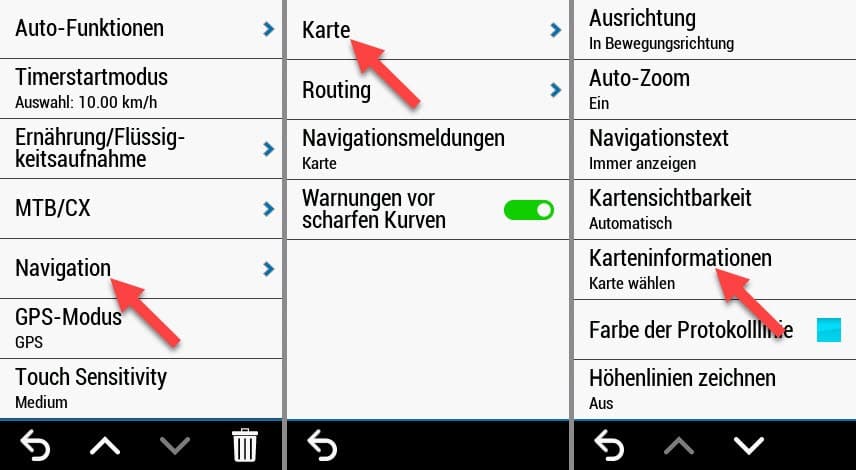
Welches Kartenmaterial aktuell verwendet wird und der Stand des Kartenmaterials werden dir in den Karteninformationen angezeigt.
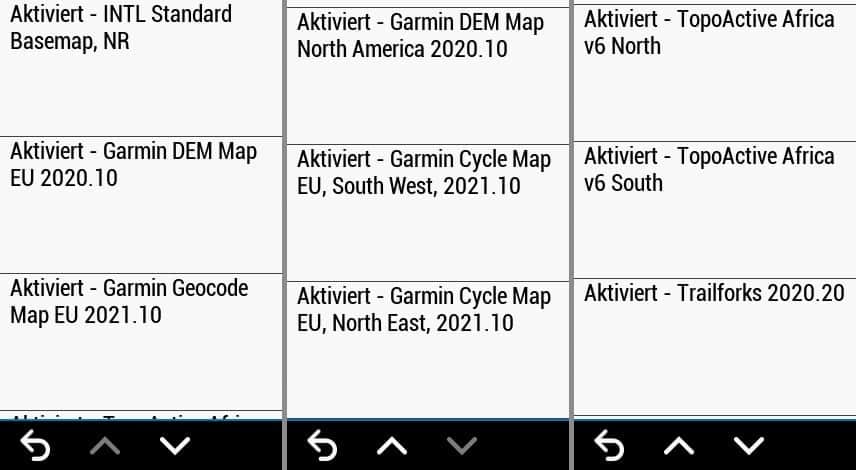
Der Funktionsumfang vom Edge 1030 Plus ist riesig. Wie gesagt: Es handelt sich aktuell wohl um den GPS Fahrradcomputer mit dem größten Funktionsumfang!
Dadurch kannst Du den Edge 1030 Plus vollständig an Deine eigenen Bedürfnisse und/oder an Deine unterschiedlichen Fahrräder anpassen! In den ersten Tagen benötigt man hier etwas Einarbeitungszeit. Zeichen einfach deine Aktivität auf oder starte eine Naavigation.
In den nächsten Tagen kehre immer mal wieder ins Einstellungs-Menü zurück. Die meisten Optionen sind dann ganz logisch aufgebaut.
Einstellen kannst Du z.B.
- Standardtyp für eine Tour
- automatische Alarme
- Rundenoptionen
- Mountainbike-Funktionen
- Logik der Routen-Neuberechnung
- verwendete Satellitensysteme und viele mehr.
Die Screenshots geben dir einen Einblick
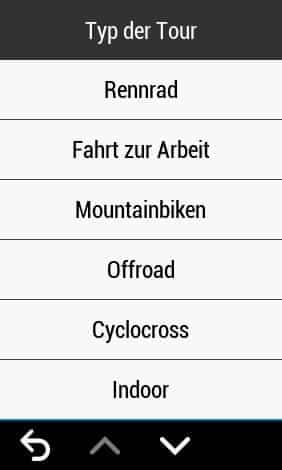
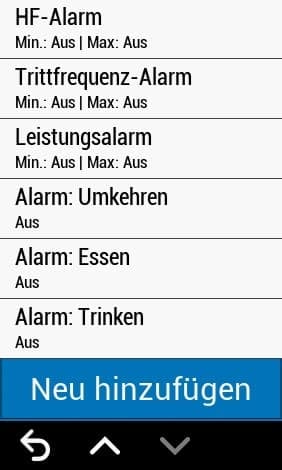
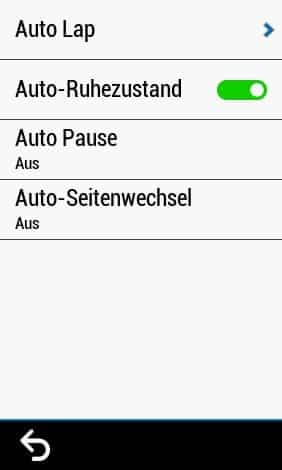
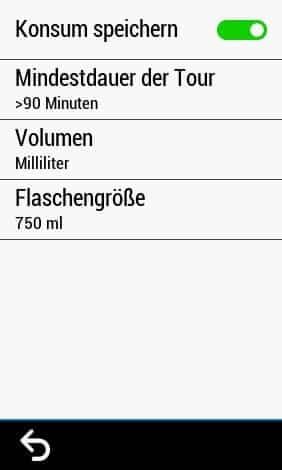
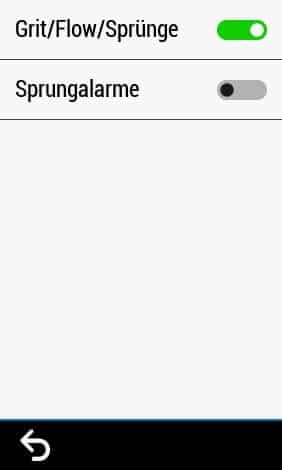
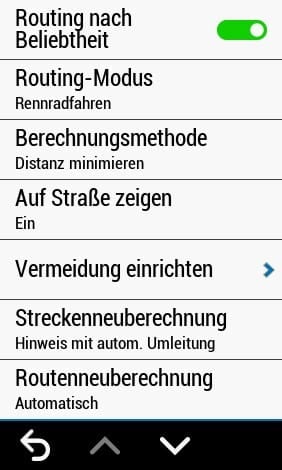
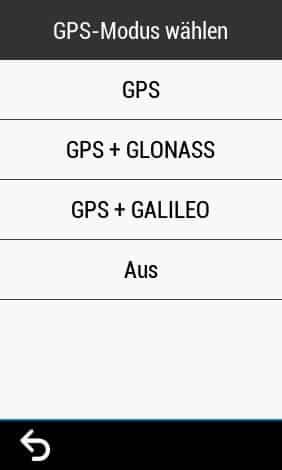
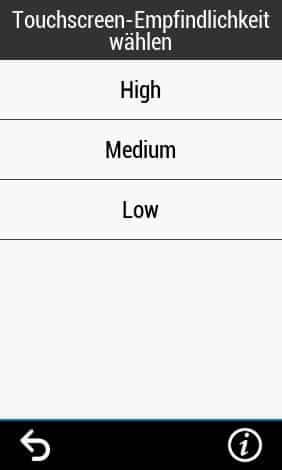
Okay, jetzt haben wir die wichtigsten Einstellungen vorgenommen!
Lass uns jetzt noch ein paar Sensoren koppeln und dann die Aktivität starten.
Sensoren und Verbindungen am Egde 1030 Plus
Bluetooth LE und ANT+ Sensoren lassen sich mit dem Garmin Edge 1030 Plus koppeln.
Mit den Sensorwerten kannst Du Dein Fahrrad-Training optimal steuern.
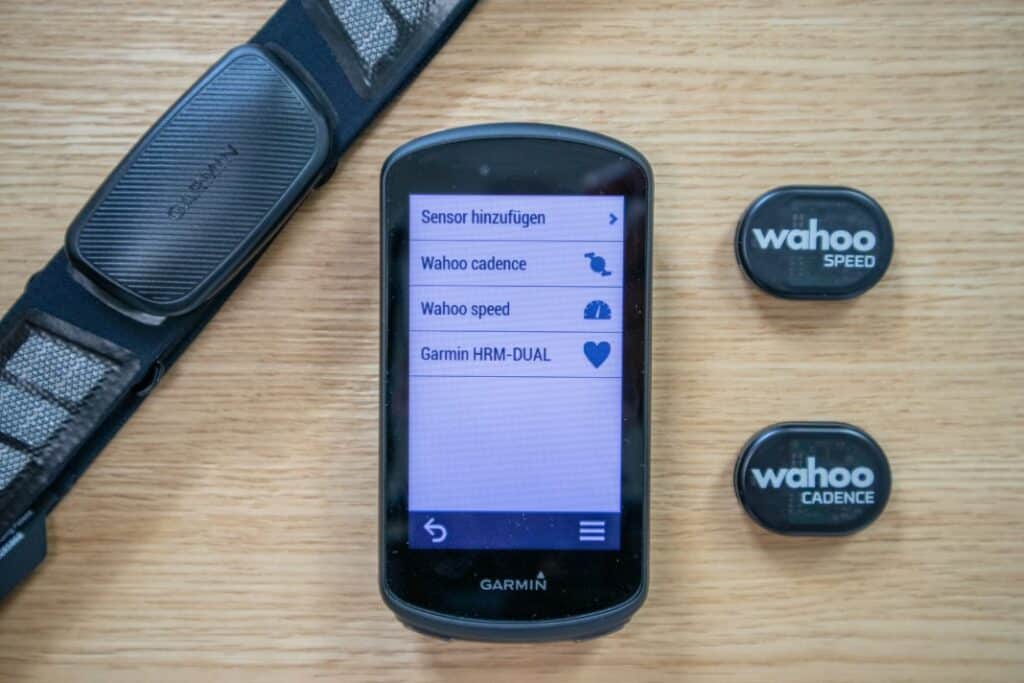
Das Menü zum Koppel erreichst Du so: Hamburger-Menü (links unten) > Sensoren > Sensor hinzufügen
Hier kannst Du gezielte Sensor-Typen hinzufügen oder einfach „Alle durchsuchen“. Die Suche benötigt meist nur ein paar Sekunden und alle angeschalteten Sensoren in Deiner Nähe werden dann angezeigt.
Folgende Sensoren lassen sich mit dem Edge 1030 Plus koppeln:
- Trittfrequenz
- Edge-Fernbedienung
- E-Bike
- Herzfrequenz
- inReach
- Licht
- Leistung
- Radar
- Schaltung
- Shimano Di2
- Geschwindigkeit/Trittfrequenz
- Geschwindigkeit
- Varia Vision
- VIRB
Eine ganze Menge 😉
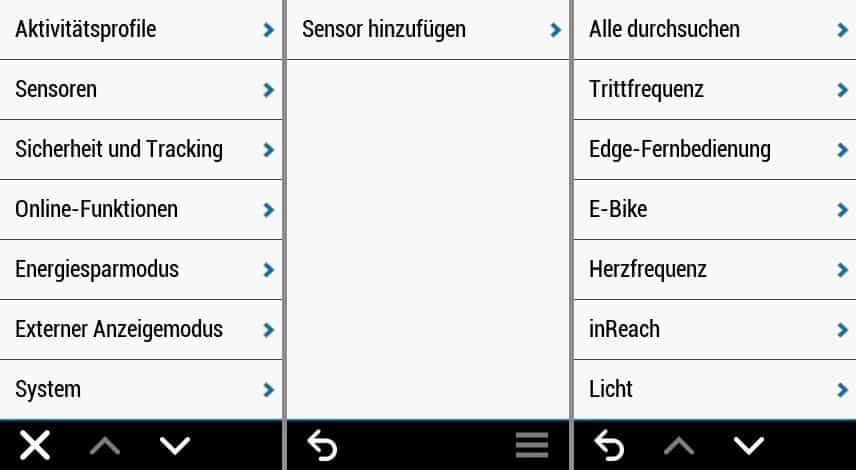
Hast Du einen Sensor ausgewählt und gekoppelt, kannst Du die Sensor-Werte direkt auf einer neuen Datenseite anzeigen lassen. Nach dem Koppel wird dazu die Frage angezeigt: „Benutzerdefinierte Datenseite für neue Sensoren hinzufügen“?
Bestätige mit dem Haken und füge die gewünschten Sensordaten zu einer neuen Datenseite hinzu.
Natürlich lassen sich die Sensor-Daten auch auf einer bestehenden Datenseite anzeigen.
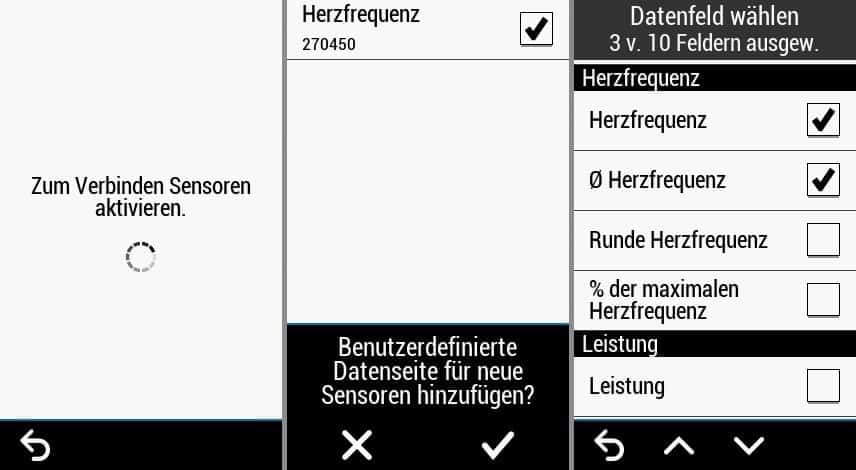
Ein passendes Datenseiten-Layout kannst Du im nächsten Schritt wählen.
Die Sensor-Infoseite wird durch Antippen des Sensor-Namens geöffnet. Dort kannst Du den Name des Sensors ändern, Sensorinformationen anzeigen lassen, einen bereits gekoppelten Sensor direkt verbinden oder den Sensor wieder entfernen.
Die Sensordaten wurden bei meinem Garmin Edge 1030 Plus Test immer sehr zuverlässig angezeigt. Die Einrichtung ging ebenfalls schnell von der Hand.
Auch bei den Sensoren lässt sich der Edge 1030 Plus somit ganz an deine Anforderungen anpassen.
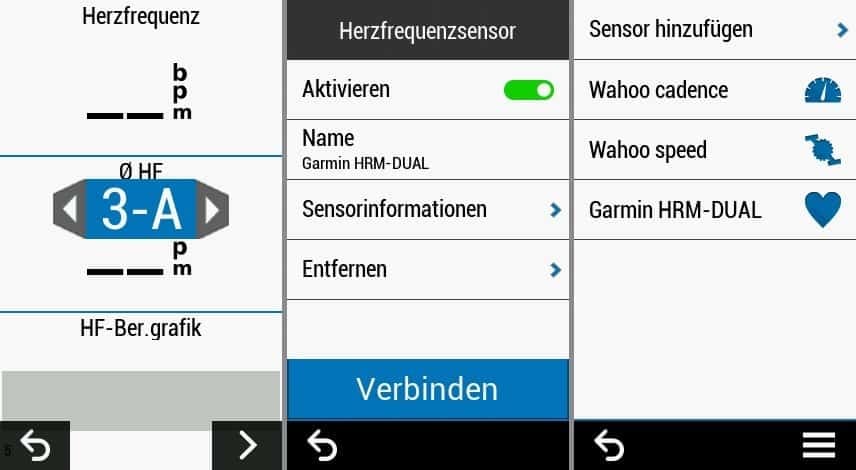
Smartphone Verbindung beim Edge 1030 Plus: Mit der Garmin Connect App kannst Du den Edge 1030 Plus auch verbinden.
Für die Smartphone-Verbindung wird Bluetoooth genutzt. Dadurch ergeben sich nochmal ganz neue Funktionen für das Highend-Navi.
Diese Möglichkeiten ergeben sich durch die Verbindung zur Garmin Connect Smartphone App:
- Synchronisation und Upload zu Garmin Connect
- geplante Strecke zu Edge 1030 Plus übertragen
- Live-Tracking
- Unfall Benachrichtigungen
- Notifications auf Garmin Edge 1030 Plus anzeigen lassen
- Firmware aktualisieren
- noch mehr Funktionen
Auch das Übertragen von GPX-Dateien vom Smartphone ans Garmin Sportnavi ist möglich:
- Öffne diese GPX-Datei mit einem Dateiexplorer und wähle als App Garmin Connect
- Jetzt speichere die geplante Strecke in Garmin Connnect
- Öffne die Stecke
- Tippe auf die drei Punkte rechts oben und wähle „An Gerät senden“
- wähle jetzt dein gewünschtes Garmin Fahrrad Navi – in diesem Fall den Garmin Edge 1030 Plus 😉
Bei der nächsten Synchronisation wird die Strecke auf deinem 1030 Plus angezeigt in Navigation > Strecken > gespeicherte Strecken
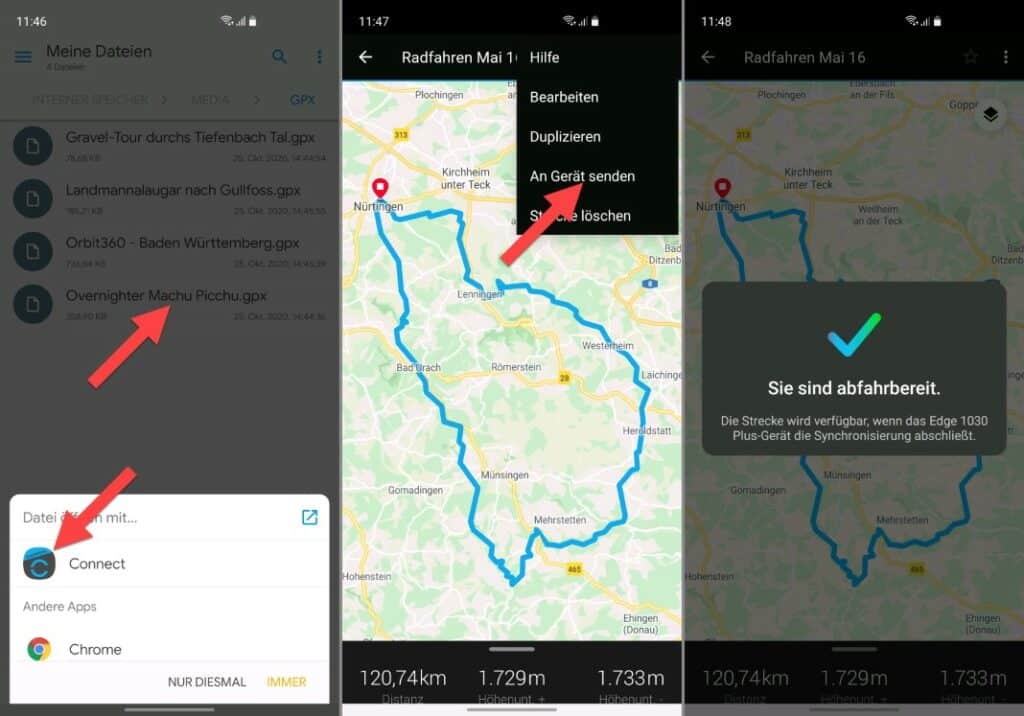
Die Navigation entlang gespeicherter Strecken betrachten wir noch im Detail.
Jetzt geht es erstmal um das Starten und Aufzeichnen einer einfachen Aktivität.
Einfache Aktivität starten
Auf dem Startbildschirm drückst Du einfach auf das große-Fahrradsymbol in der Mitte. Der Edge 1030 Plus startet sofort die Aktivitäts- und Routenaufzeichnung. GPS wird jetzt auch verbunden.
Am besten wählst Du davor noch Dein gewünschtes Fahrradprofil aus.
Fürs Starten der Aktivitätsaufzeichnung kannst Du auch einfach auf die Start/Stop-Taste rechts unten am Gehäuse drücken:
Während der Aktivität werden die Datenseiten deines Aktivitätsprofils angezeigt inkl. der Karte – wenn konfiguriert):
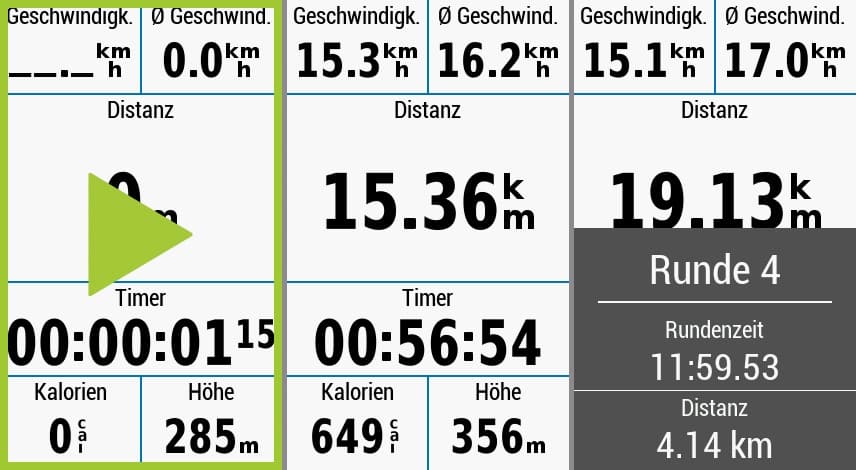
- Mit einer Wischbewegung nach rechts oder links wechselst Du zwischen den Datenseiten
- Tippe und halte eine Feld, um das Datenfeld zu ändern
- die Runden Taste (Unten am Gehäuse links) startet eine neue Runde
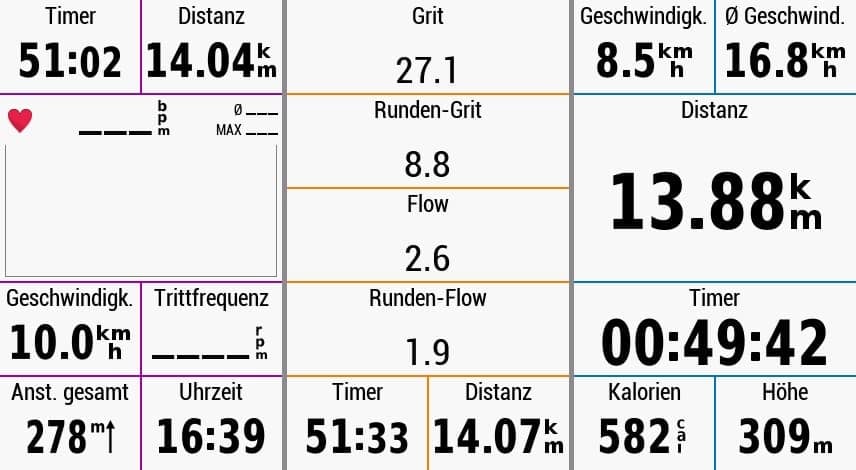
Drücke einfach auf die Start/Stop-Taste rechts unten am Gehäuse, um deine Aktivität abzuschließen und zu speichern.
Eine Zusammenfassung der Aktivität mit den wichtigsten Werten erscheint, bevor endgültig gespeichert wird. MÖchtest Du weiter fahren, kannst Du Deine „Tour fortsetzen“ oder direkt die „Tour speichern“.
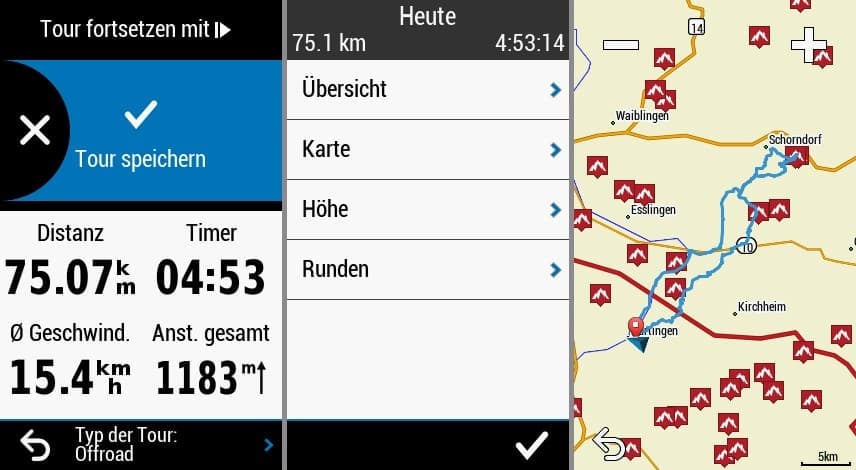
Die wichtigsten Werte werden dir direkt auf dem Fahrrad Navi angezeigt. Noch umfangreichere und komfortablere Auswertungen lassen sich mit der Garmin Connect App oder im Web angezeigt.
Auswertung nach der Fahrt
Deine aufgezeichnete Aktivität wird automatisch mit Garmin Connect synchronisiert, sobald du das nächste Mal eine Internetverbindung hast.
Synchronisieren kann der Garmin Edge 1030 Plus per:
- WLAN zu Hause oder mit einem Hotspot
- Bluetooth und Smartphone mit Internet
- USB-Kabel und Computer mit Garmin Connect und Internet
- das „Old-School“ kopieren der .fit-Datei auf deinen Computer ist auch möglich
Die Daten werden dann zu Garmin Connect synchronisiert. Nach einmaliger Einrichtung beherrscht Garmin Connect auch das automatische synchronisieren mit komoot oder Strava (zur Anleitung: komoot mit Garmin synchronisieren und Strava mit Garmin synchronisieren).
In der Garmin Connect Mobile App und auf Garmin Connect im Web stehen dann umfangreiche Analysemöglichkeiten bereit.
Praktisch alle vom Edge 1030 Plus erfassten Werte werden hier angezeigt und sind schnell zugänglich. Auf dem großen Smartphone Bildschirm lassen sich die Informationen noch besser erfassen.
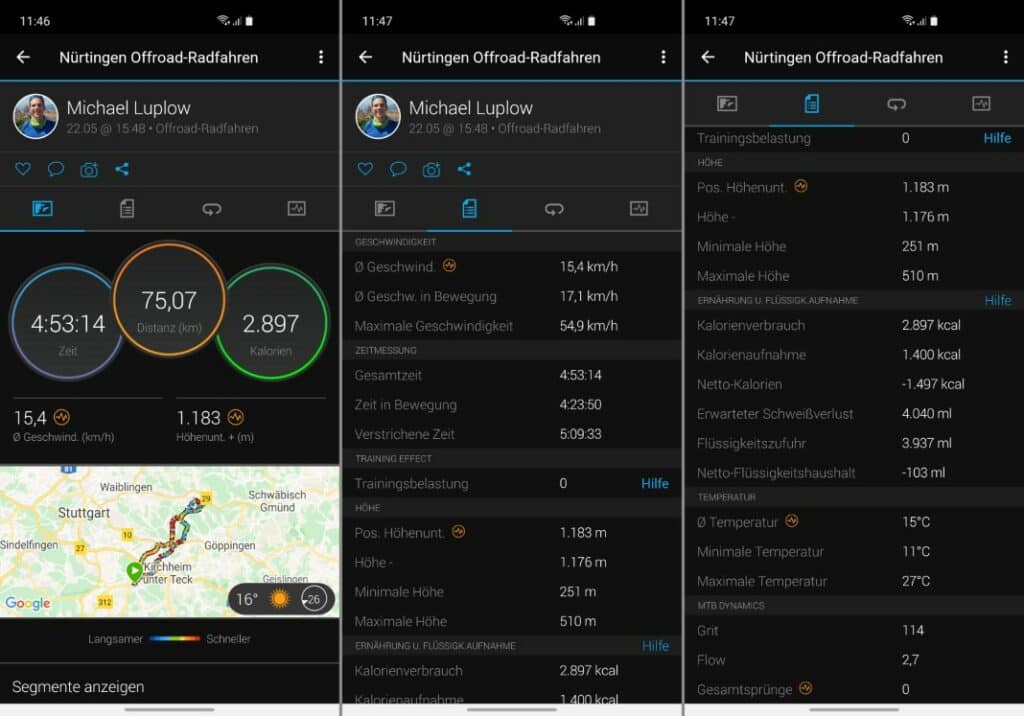
Graphen zu Geschwindigkeit, Flow, Grit, dem Höhenverlauf und der erfassten Temperatur werden auch angezeigt.
Die Bedienung ist durchdacht:
- Um den Graphen zu vergrößern, wird das Smartphone horizontal gedreht.
- Durch Antippen werden exakte Werte auf dem Graph angezeigt.
Vorbildlich und genauso, wie man sich das wünscht!
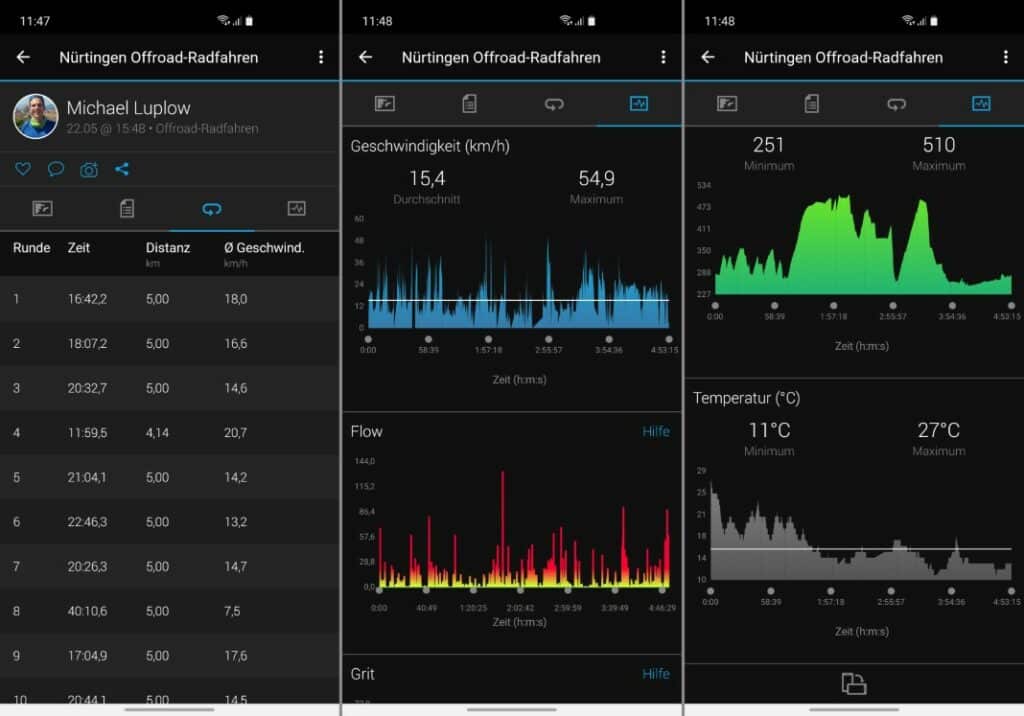
Noch mehr Übersicht hast Du bei Garmin Connect im Web auf dem großen Laptop- oder Desktop-Bildschirm.
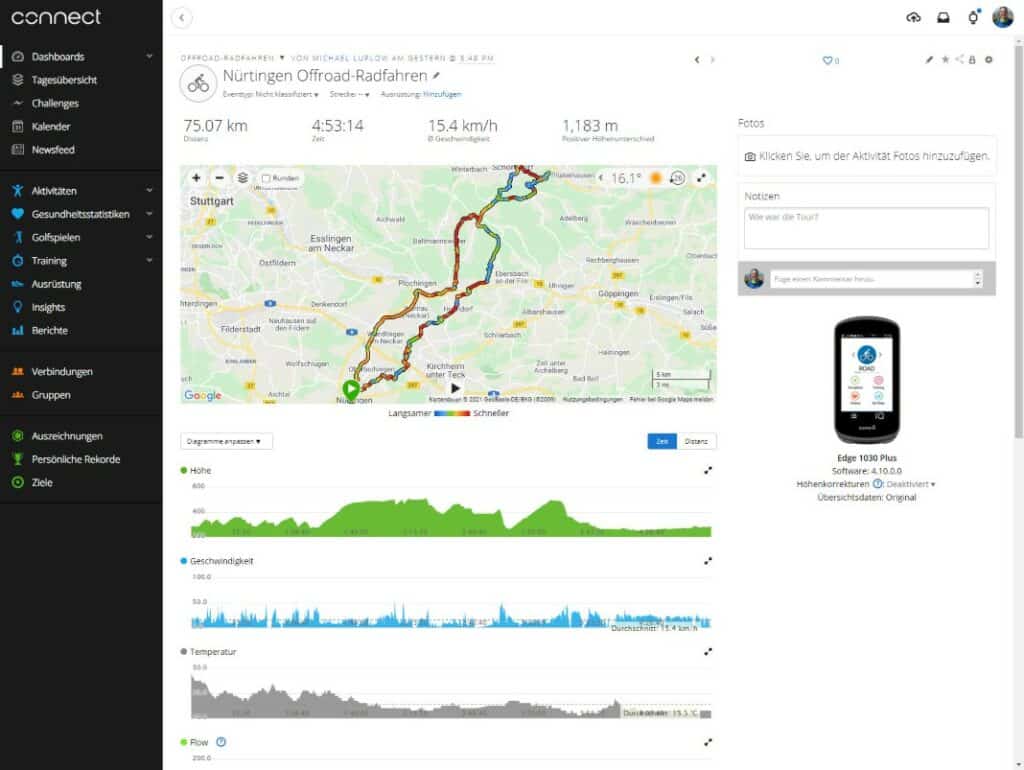
Hier lassen sich Auswertungen optimal vornehmen.
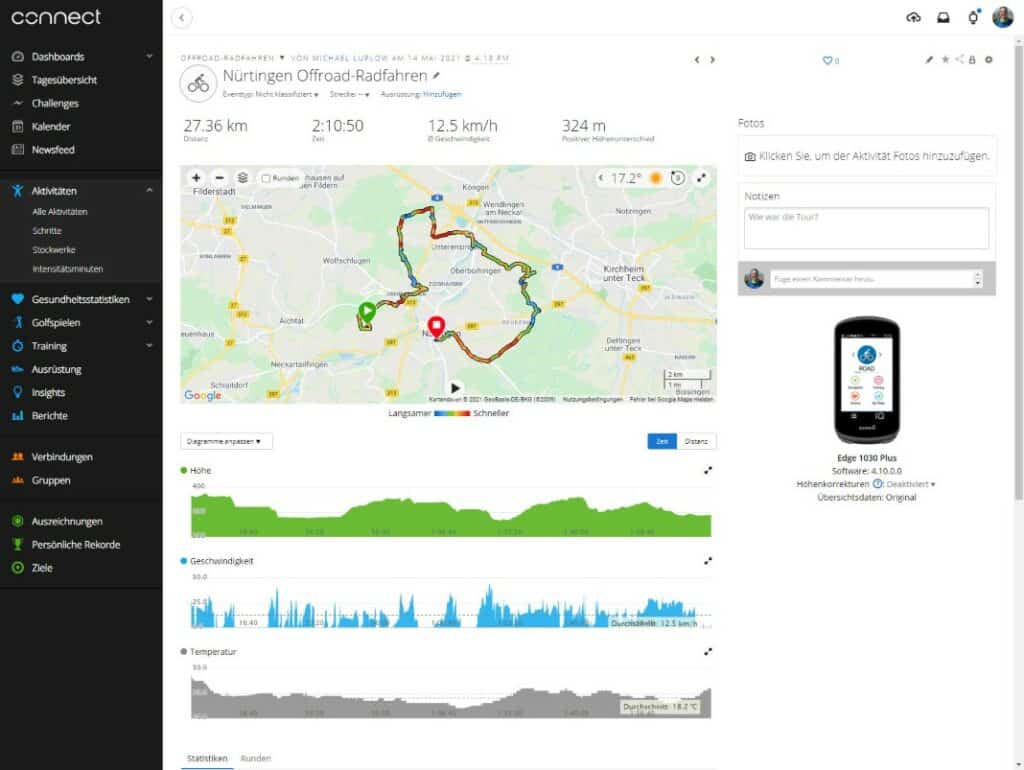
Akkulaufzeit vom Garmin Edge 1030 Plus
Die Akkulaufzeit hat Garmin offiziell von 20 auf 24 Stunden nach oben geschraubt. Beides sind beeindruckende und mehr als ausreichende Werte! Natürlich habe ich die Akkulaufzeit ganz genau gemessen.
Aktuell ist der Garmin Edge 1030 Plus der GPS Fahrradcomputer mit der längsten Akkulaufzeit. Das gilt für die Theorie wie auch für die Praxis: Garmins Akkulaufzeit-Angaben sind meist sehr nah an der Realität.
Aus der Praxis kann ich bestätigen: Die Akkulaufzeit ist enorm lange. Die bereits sehr gute Akkulaufzeit des Vorgängers Edge 1030 (zum Garmin Edge 1030 Test) wird auch nochmal übertroffen.
Hält der Akku genau 24 Stunden? Nicht einfach zu sagen 🙂 Wie immer hängt die Akkulaufzeit von einigen Faktoren ab. Allen voran:
- eingestellte Display-Helligkeit
- aktive Navigation oder lediglich Anzeige der Karte
- gekoppelte Sensoren
- gekoppeltes Smartphone mit Benachrichtigungen
Natürlich habe ich die Akkulaufzeit ausgiebig in der Praxis getestet: Das Ergebnis sind satte 26.69 , 20.09 und 12.56 Stunden! Wirklich stark!
In der Realität kann man meist mit zwischen 15 Stunden und 20 Stunden rechnen. Eine große Spanne. Ich weiß 😉 wie gesagt: Wie lange der Akku vom 1030 Plus hält sehr stark auf die verwendeten Einstellungen darauf an.
Garmin Edge 1030 Plus Akkulaufzeit – Die Akkutests im Detail
Im ersten Akkutest bin ich mit folgenden Einstellungen den Akku des Edge 1030 Plus getestet: Navi lag auf der Fensterbank mit gutem GPS-Empfang, Display ca. 70 % Helligkeit, Aufzeichnung aber keine Navigation, alle Funkschnittstellen ausgeschaltet, keine Interaktion mit dem Navi, bei 10% Akku schaltete sich der Energiesparmodus ein.
Der Test ist eher theoretischer Natur. Der starke Akku des Edge 1030 Plus zeigt sich dennoch ganz deutlich: 3,75% Akkukapazität werden pro Stunde verbraucht und der Akku hält starke 26,69! Stunden
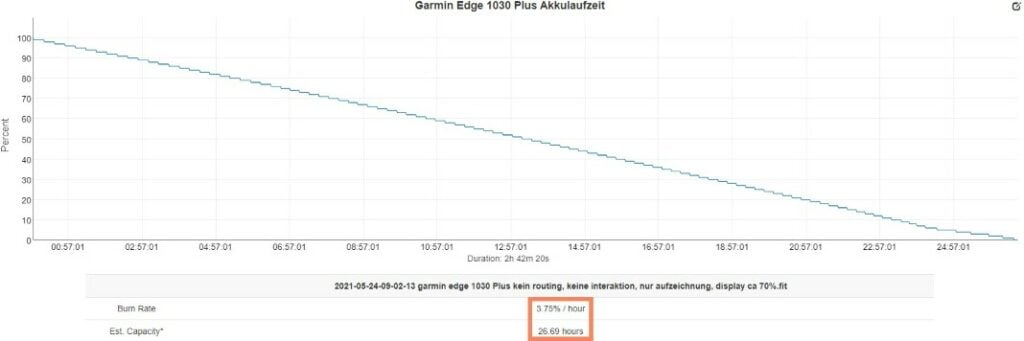
Der zweite Akkutest wurde mit höherem Akkuverbrauch durchgeführt! Insgesamt wurden 4,98% Akkukapazität pro Stunde verbraucht und ich bin etwas kürzer als 4 Stunden gefahren. Hochgerechnet ergibt sich eine Akkulaufzeit von 20.09 Stunden.
Getestet wurde mit automatischer Displayhelligkeit, GPS + GLONASS, verbundenem Smartphone mit LiveTrack und aktiver Navigation. Unter realen Bedingungen kann man durchaus mit einer solch langen Akkulaufzeit rechnen. Gut zu sehen, dass LiveTrack und das zugeschaltete GLONASS nicht zu sehr an der Akkulaufzeit ziehen.
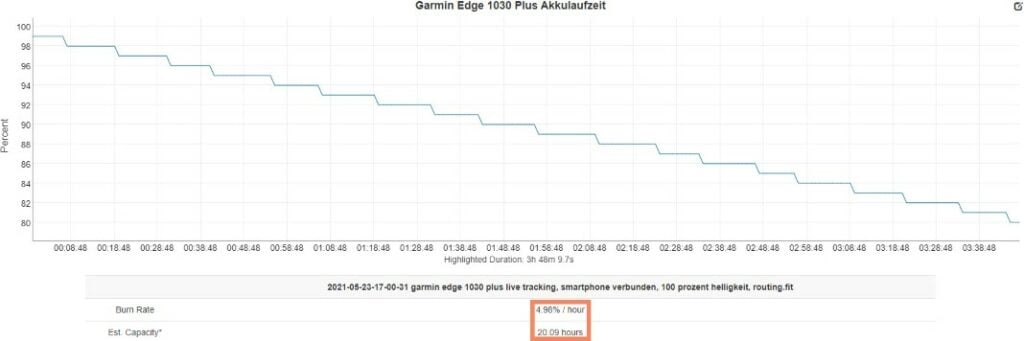
Beim dritten Akkutest wurden 7,96% Akkukapazität pro Stunde verbraucht. Insgesamt wird damit eine ungefähre Akkulaufzeit von 12,56 Stunden erreich.
Das auf 100% Helligkeit eingestellte Display verursacht hier wohl den stärkeren Verbrauch. GPS + GLONASS, aktive Navigation, Smartphone per Bluetooth für Benachrichtigungen verbunden.
WIe zu erwarten verbrauchte das auf Anschlag gestellte Displaz viel Akkukapazität. Die ca 12 1/2 Stunden sindimmernoch ein brauchbarer Wert.
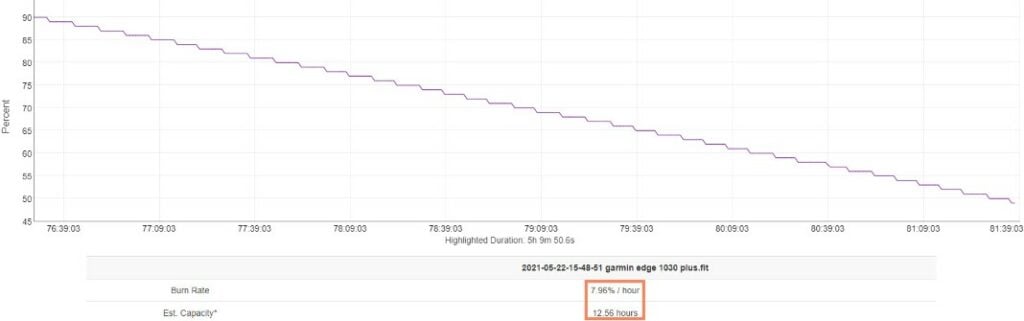
Auch mit vielen Verbrauchern ist die Akkulaufzeit hervorragend!
Die Akkulaufzeit kann mit dem Garmin Charge Power Pack* auch nochmal verdoppeln.
USB-Anschluss: An der Gehäuse-Unterseite befindet sich ein Micro-USB-Anchluss. Der Port ist von einer stabilen Gummikappe gut vor dem Eindringen von Feuchtigkeit geschützt.
Nutzen lässt sich der USB-Anschluss zum Aufladen und für den Datenaustausch.
Der Mico-USB-Anschluss funktioniert wunderbar. Ein moderner USB Typ-C-Anschluss wäre allerdings zeitgemäßer.

Kartenverwaltung
Im Bereich Karten ist der Garmin Edge 1030 Plus stark unterwegs! Eine Weltkarte inklusive Kartenupdates ist inklusive – mit der Ausnahme von Karten für Asien. Bereits viele Schwachstellen vergangener Tage sind somit behoben.
Je nachdem wo Du Deinen Garmin Edge 1030 Plus kaufst, ist unterschiedliches Kartenmaterial installiert:
- Auf dem Garmin Edge 1030 Plus für Europa sind Karten für Europa, Afrika und Nordamerika installiert (Routable Cycle map of Europe / Routable Cycle Map of the United States) – Hinweis: Karten für Europa und Afrika werden immer zusammen auf dem Garmin Navi installiert oder gelöscht.
Die Karten für Südamerika sowie Australien und Neuseeland lassen sich mit wenigen Klicks installieren. Leider stehen nur vereinzelt Karten für Asiatische Länder in Garmin Express zur Verfügung. Drittanbieter-Karten wie freie OSM-Karten können natürlich jederzeit verwendet werden.
So funktioniert die Kartenverwaltung mit Garmin Express:
Verwaltet werde die Karten per USB-Kabel und Garmin-Express Anwendung am Windows-Computer oder Mac.

Der Kartendownload direkt am GPS Fahrradcomputer per W-LAN oder über das Smartphone ist leider nicht möglich. Installiere also die notwendigen Karten, bevor Du auf große Tour fährst.
Karten Updates werden auch per Garmin Express installiert. Garmin stellt Updates meist zweimal im Jahr zur Verfügung.
- Deine Wunsch-Karte kannst Du direkt anklicken. Mit dem Button „Änderungen Anwenden“ werden die Karten für die Region direkt auf deinen Edge 1030 Plus geladen.
- Eine Region kannst Du löschen, indem Du den Haken entfernst und auf „Änderungen Anwenden“ klickst.
Ungefähr zwei Regionen lassen sich auf den Garmin Edge 1030 Plus Speichern: Mit aktuellem Kartenmaterial zeigt der Windows Explorer noch 5,9 GB freien Speicher an. Dabei sind Karten für Europa und Afrika und Karten für Nordamerika installiert.
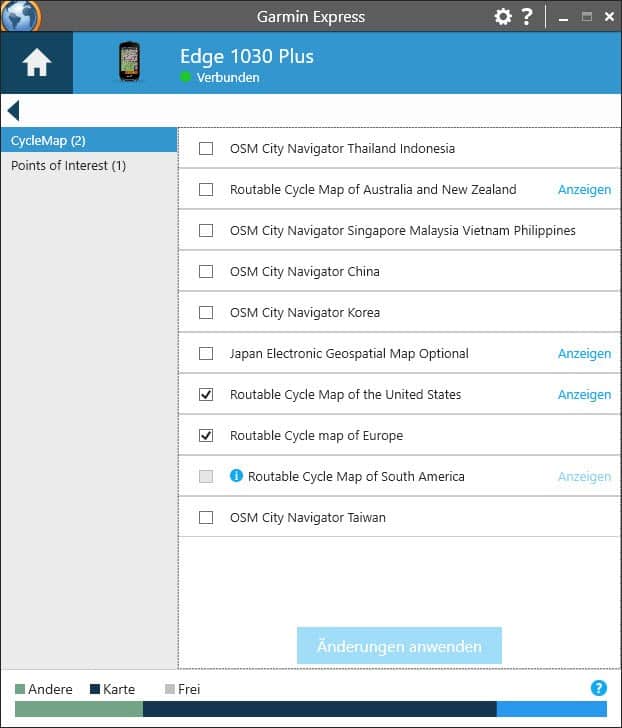
Navigation mit dem Edge 1030 Plus
Garmin beherrscht Fahrradnavigation auf einem sehr hohen Niveau.
Beim Garmin Edge 1030 Plus ist die Navigation sinnvoll im Detail verbessert. Revolutionäre Änderungen gibt es beim Plus-Modell nicht.
Verbessert ist jetzt vor allem die Routen Neuberechnung. Diese Funktion nehme ich ganz besonders unter die Lupe. Du erfährst alle Details 🙂
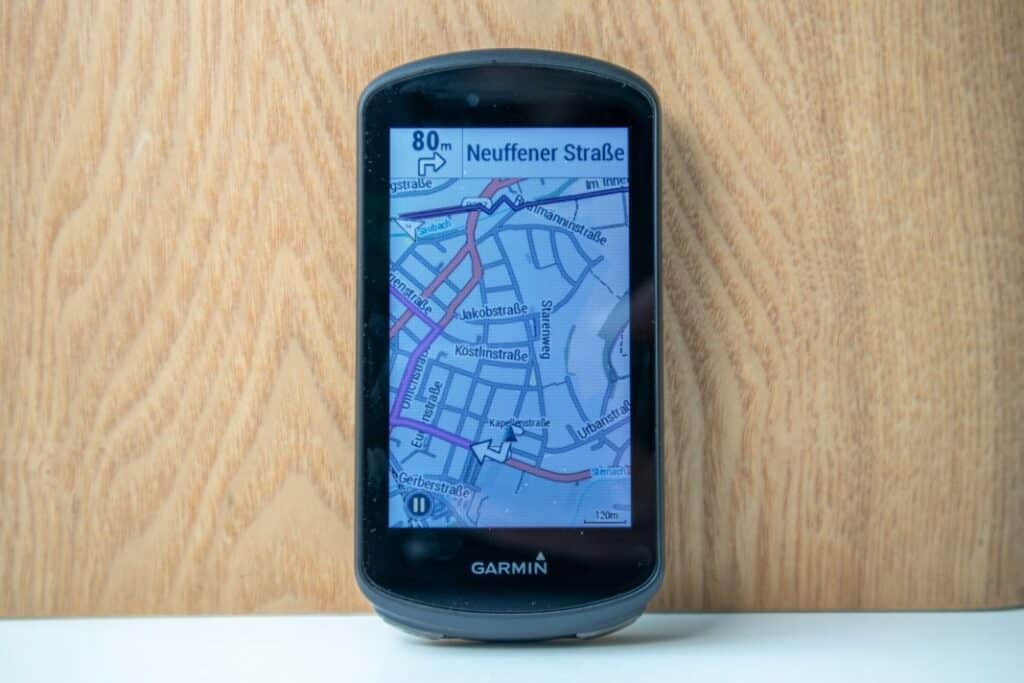
Für die Navigation hast du beim Garmin Edge 1030 Plus sehr viele Möglichkeiten für die Zieleingabe.
Es gibt Möglichkeiten zum Navigieren entlang bereits geplanter Strecken (GPX-Import, komoot, Strava usw.) oder Du nutzt die Streckenberechnung ( Routing) direkt auf dem Gerät. Die wichtigsten Möglichkeiten zur Streckenberechnung betrachten und bewerten wir jetzt im Detail.
Im Funktionsumfang der Navigation sind aktuelle Garmin Edge Navis beinahe identisch. Der Garmin Edge 830 (zum Garmin Edge 830 Test) hat fast die gleichen Funktionen. Auch der Garmin Edge 530 (zum Garmin Edge 530 Test) hat viele der Funktionen bei der Navigation.
Die Vorteile vom Garmin Edge 1030 Plus sind das größere Display und die verbesserte Routen Neuberechnung. Das größere Display sorgt für mehr Übersicht als bei den kleineren Garmin Edge Fahrrad Navis.
Für die Streckenplanung werden die meisten den Strava Routenplaner oder den komoot Routenplaner nutzen. Aus gutem Grund: Auch komplexe Routen lassen sich damit komfortabel planen. komoot hat zudem eine große Datenbank mit vorgeschlagenen Strecken und Touren.
Entweder per Connect IQ App oder ganz automatisch per Schnittstelle werden die geplanten Strecken auf dem Garmin Edge 1030 übertragen. Beide Möglichkeiten funktionieren ohne Kabelgewirr 😉 (GPX-Datei runterladen und per USB übertragen ist natürlich auch möglich).
geplante Strecken auf den Garmin Edge 1030 Plus übertragen
In diesen Abschnitt erfährst Du ausführlich, wie geplante Strecken auf den Garmin Edge 1030 Plus von Strava und komoot funktioniert:
- Strava Connect IQ App: Strecken vom Strava Routenplaner per Connect IQ App auf Garmin
- Strava Routen per Schnittstelle automatisch auf die Garmin Fahrrad Navigation übertragen
- komoot Connect IQ App: mit komoot geplanten Strecken per Connect IQ App auf Garmin
- komoot Schnittstelle: mit komoot geplante Strecken automatisch per Schnittstelle auf die Garmin Fahrrad Navigation übertragen
Die drahtlose Übertragung geplanter Strecken von komoot auf den Garmin Edge Edge 1030 Plus ist meine favorisierte Möglichkeit zum Strecken übertragen.
Wie gesagt: Auf dem Blog habe ich für dich die komoot zu Garmin Synchronisation per Schnittstelle schon ausführlich getestet und erklärt.
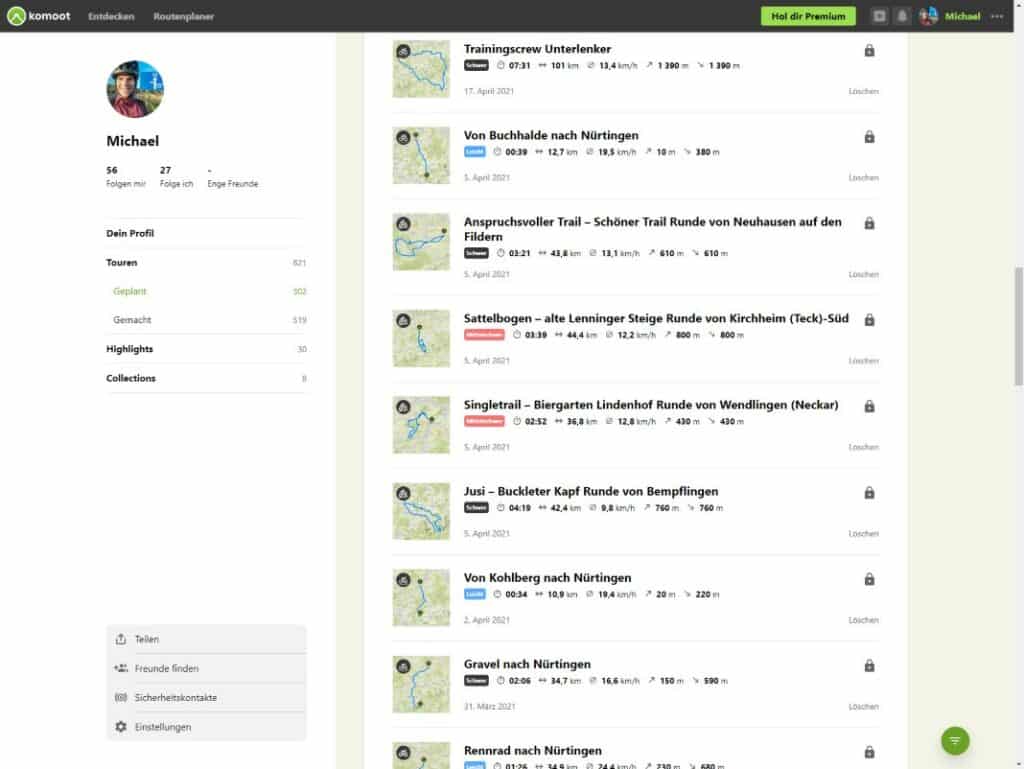
Hier nochmal eine übersichtliche Zusammenfassung:
- Zuerst richtest Du die komoot zu Garmin Schnittstelle ein.
- Deine neusten 50 geplanten Strecken werden dann automatisch an den Garmin Edge 1030 Plus übertragen. Du benötigst nur Internet und musst den Garmin Connect Sync anstoßen (USB, Bluetooth, WLAN).
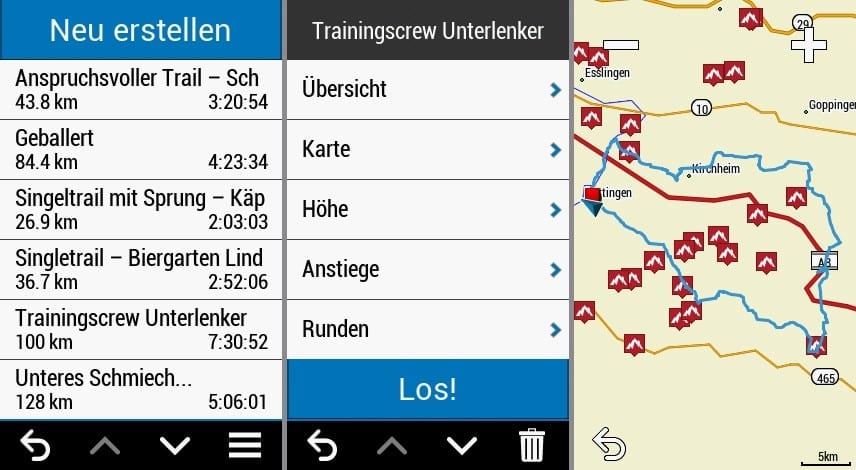
Deine mit komoot geplanten Strecken findest Du auf dem Edge 1030 Plus im Menü: Navigation > Strecken > gespeicherte Strecken.
Die geplanten Strecken findest Du in diesem Menü zusammen mit den anderen geplanten Strecken auf dem Fahrrad Navi. Das es sich um Strecken aus komoot handelt, ist nicht ersichtlich.
- Tippe auf die gewünschte Strecke.
- Zusätzliche Infos zur komoot Strecken kannst Du Dir jetzt anzeigen lassen:
- Übersicht: Karte, Höhenverlauf, Anstiege, Runden.
- Tippe auf „Los!“ und starte die Navigation.
Garmin Edge 1030 Navigation:
Auf der Karte sind diese Elemente besonders wichtig:
- Blauer Pfeil: deine aktuelle Position.
- Lila Linie: deine geplante Strecke für die Navigation.
- Pinke Linie: die neu berechnete Strecke, falls Du Dich verfährst (mehr zu Routenneuberechnung weiter unten).
- großer weißer Pfeil: Abbiege-Hinweise – hier ist die nächste Abbiegung.
- grauer Pfeil: dein virtueller „Trainingspartner“. Pfeil bewegt sich so schnell auf der Strecke, wie die Dauer der Strecke geplant wurde (bei komoot hat jede Strecke eine „Dauer“). Der graue Pfeil ist leider nicht abschaltbar.
Abbiegehinweise auf der Karte werden dir immer deutlich wahrnehmbar als weißer Pfeil angezeigt.
Am oberen Bildschirm siehst du die Richtung und die Entfernung bis zur Abbiegung.
Der Straßenname wird auch angezeigt. Ist dir ausschließlich die Navigation wichtig, kannst du dir die ganze Zeit die Karte anzeigen lassen.
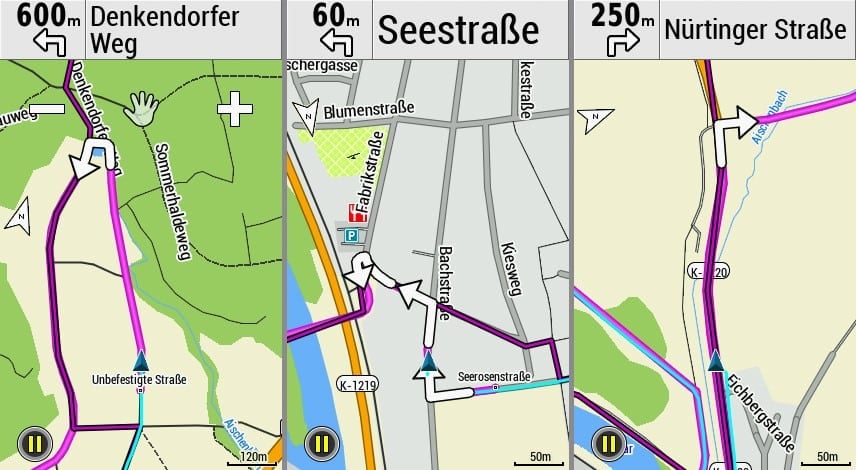
Abbiegehinweise auf Datenseite: Auch auf Datenseiten wirst Du über kommende Abbiegungen informiert. Automatisch wechselt der Garmin Edge 1030 Plus dann zur Karte und zoomt zur bevorstehenden Abbiegung. Als Zusatzinformation wird Dir die ungefähre Zeit bis zum Abbiege Punkt und die Richtung der Abbiegung angezeigt. Der Edge 1030 Plus wechselt nach der Abbiegung wieder automatisch zur Datenseite.
Der automatische Wechsel zum Abbiege-Hinweis funktioniert allerdings unzuverlässig. Oft wird von der Datenseite nicht auf die Karte gewechselt und man verpasst dadurch die Abbiegung. Möchtest Du zuverlässig navigiert werden, dann wechsle manuell regelmäßig auf die Karte oder halte die Karte dauerhaft geöffnet.

Das Höhenprofil des aktuellen Kartenausschnitts wird dir am unteren Bildschirmrand auch angezeigt. Die Funktion steigert die Übersichtlichkeit. Daher bin ich ein großer Fan davon 🙂
Über den vor dir liegenden Höhenverlauf bist du somit bestens informiert.
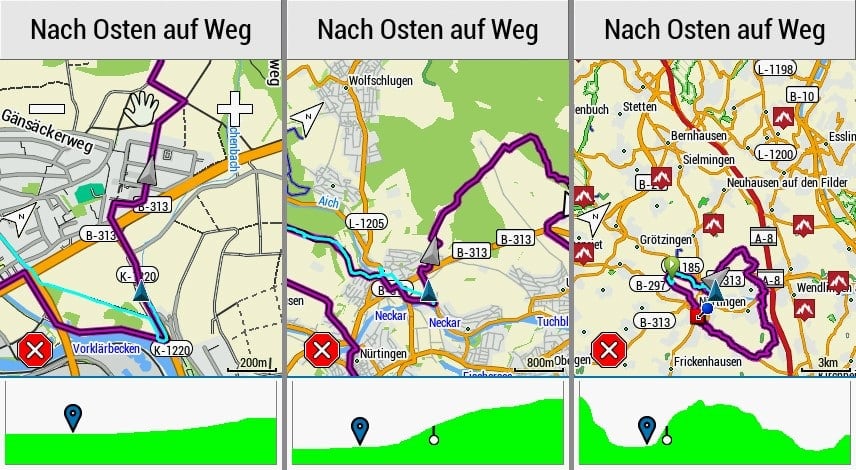
Verbesserte Routen Neuberechnung beim Edge 1030 Plus
Neuigkeiten gibt es bei der Streckenneuberechnung (Re-Routing Logik). In der Vergangenheit zeigten Garmin Navis beim Verlassen der Strecke lediglich “Bitte Wenden” an.
Hier hat Garmin starke Fortschritte gemacht! So funktioniert die Routen Neuberechnung beim Edge 1030 Plus:
Vier neue Re-Routing Optionen:
Per Piepton wirst du auf das Verlassen der Route aufmerksam gemacht. unten am Bildschirm wird „Streckenabweichung“ angezeigt. Zusätzlich gibt es zwei Auswahlmöglichkeiten: Navigation anhalten und Umleiten.
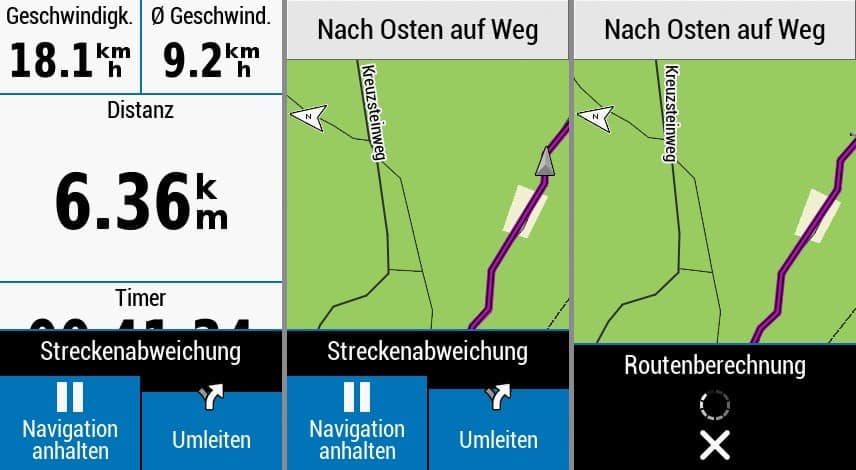
Triffst du keine Entscheidung wird nach einigen Sekunden automatisch die Umleiten-Funktion aktiviert.
Das Fahrrad Navi berechnet automatisch eine Routen-Alternative zurück zur geplanten Strecke. Manchmal musst du wenden aber immerhin kommst du auf die original Strecke zurück. Die Qualität der Umleitung ist meist sehr brauchbar und du verfährst dich nicht.
- in dunklem Lila wird dir weiterhin deine original Route angezeigt
- in hellem Lila wird die neu berechnete Strecke angezeigt
Eine sinnvolle Neuerung für die Routenneuberechnung hat Garmin hier eingebaut!
Häufiger werden dir auch mehrere Routen-Vorschläge angezeigt. Du kannst dich selbst für eine Option entscheiden. Alternativ fährst Du weiter und der Edge 1030 Plus wählt nach einigen Sekunden automatisch eine Routen-Alternative.
Lass uns die möglichen Logiken für die Neuberechnung mit Beispielen genau betrachten. Außerdem gebe ich dir jeweils meine Erfahrungen dazu.
- Routenneuberechnung Möglichkeit 1 – „Auf andere Route tre“: Meist wirst du in einer großen Schleife auf die geplante Strecke zurückgebracht. Dabei kannst du schon mal ein paar Kilometer neben der ursprünglich geplanten Route geführt werden. Manchmal musst du kurz wenden. Gut, dass du in Fahrtrichtung geroutet wirst. Die Umfahrung ist manchmal recht groß.
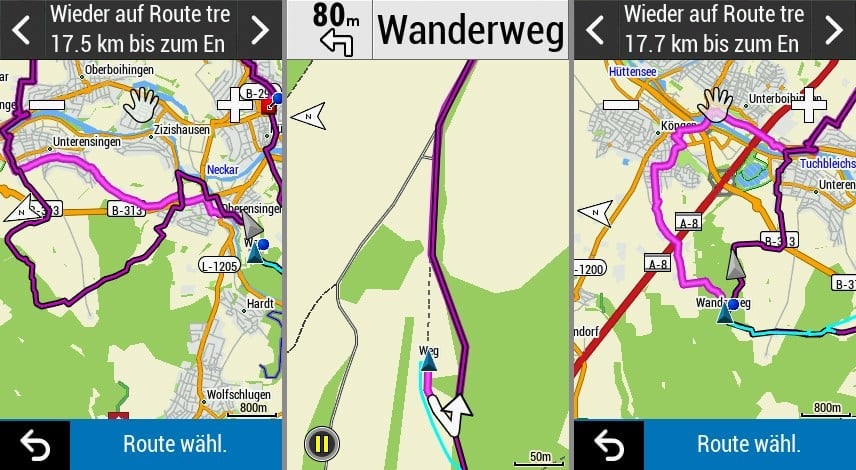
Routenneuberechnung Möglichkeit 2 – „Punkte überspringen“: zielorientiert und in Fahrtrichtung wird eine alternative Strecke berechnet. Die Art der Routen Neuberechnung die man sich meist wünscht. Du wirst schnell wieder auf die ursprüngliche Strecke zurück geführt. Eine Routen-Neuberechnung die mir sehr gut gefällt.
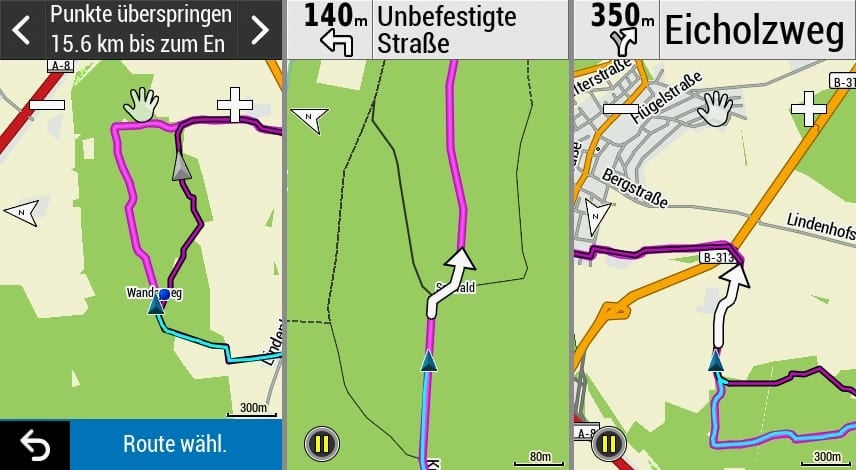
- Routenneuberechnung Möglichkeit 3 „Route zur Strecke“: Manchmal wirst Du schnell wieder auf die ursprünglich geplante Strecke zurück geführt und manchmal wird ein größerer Umweg in Kauf genommen.

- Routenneuberechnung Möglichkeit 4 „Abkürzung“: Abkürzung wird recht selten als Auswahl angeboten. Du wirst entweder direkt zum Ziel oder kurz vor das Ziel navigiert. Die Wegpunkte in der Mitte der Strecke werden sozusagen übersprungen.
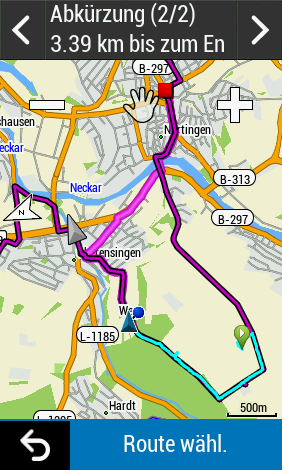
Zwischenfazit zur Routenneuberechnung beim Edge 1030 Plus: Garmin entwickelt die Routenneuberechnung in die richtige Richtung weiter! Bei älteren Garmin Navis wurde lediglich ein Hinweis „Bitte wenden“ eingeblendet.
Beim Edge 1030 Plus werden jetzt ein oder mehrere Alternativrouten angeboten. Gerade die Option „Punkte überspringen“ liefert sehr sinnvolle Ergebnisse und bringt dich schnell wieder auf die geplante Strecke zurück. Die anderen Methoden der Routen Neuberechnung sind teils nicht sehr logisch: Kilometer lang wird man hier abseits der geplanten Strecke geführt.
Die Anzeige mehrerer Alternativrouten sind meist zu viel des guten: Fürs Anschauen, Auswerten und Auswählen der Route muss man meist zuerst anhalten. Das ist aber nicht schlimm: Fährt man einfach weiter, so wählt der Edge 1030 Plus automatisch eine der Routen Alternativen.
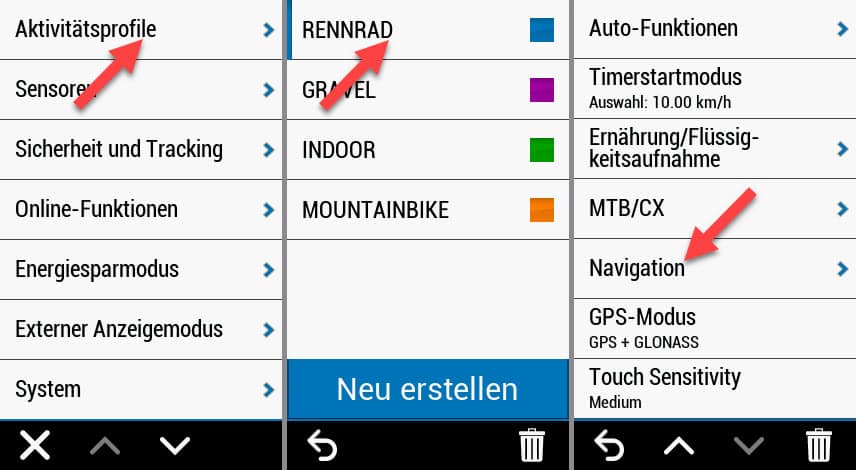
Wer möchte, kann auch Standardeinstellungen für die Routenneuberechnung in den Aktivitätsprofilen einstellen.
Aktivitätsprofile > Aktivitätsprofil auswählen > Navigation > Routing > Streckenneuberechnung:
- Hinweis mit autom. Umleitung: Die oben beschriebene Art der Routenneuberechnung. Gibt dir mehrere Vorschläge. Du kannst selbst wählen oder der Edge 1030 Plus trifft die Auswahl für dich.
- Nur Hinweis: Du musst die Alternativroute immer manuell wählen. Es erfolgt keine automatische Auswahl.
- Automatische Umleitung: die Alternativroute wird sofort und automatisch vom Edge 1030 Plus berechnet.
- Auto Pause: Die Navigation wird bei Abweichung von der geplanten Strecke pausiert.
Am sinnvollsten ist die Standard-Einstellung „Automatisch Umleitung“: Der Edge 1030 Plus berechnet dir automatisch eine neue Route und zeigt diese auf der Karte an. Du kannst entweder die neu berechnete Strecke nach fahren oder du fährst selbstständig wieder auf die original Stecke zurück.
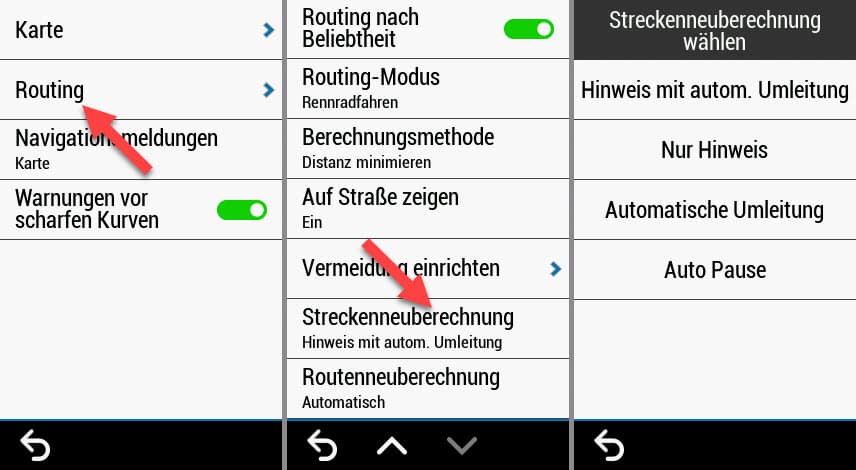
Streckenberechnung und Zieleingabe direkt auf dem Edge 1030 Plus
Auch die Streckenberechnung direkt auf dem Garmin Edge 1030 Plus ist möglich. Dafür stehen dir mehrere Möglichkeiten zur verfügung:
- Karte durchsuchen: Punkt auf der Karte auswählen und dich dort hin navigieren lassen.
- Routenplaner: Lege mehrere Wegpunkte fest. Entlang dieser Wegpunkte wird der Edge 1030 Plus eine Route erstellen.
- RoundTrip-Routing: Mache Vorgaben zur Distanz, dem Start-Standort und der Startrichtung. Der Edge 1030 Plus berechnet eine oder mehrere Streckenvarianten. Die Qualität reicht von gut bis okay.
Der Edge 1030 Plus errechnet dir dann ein oder mehrere Routenergebnisse zum Nachfahren. Wenn du schnell eine Tour fahren möchtest, ist RoundTrip-Routing eine willkommene Möglichkeit.
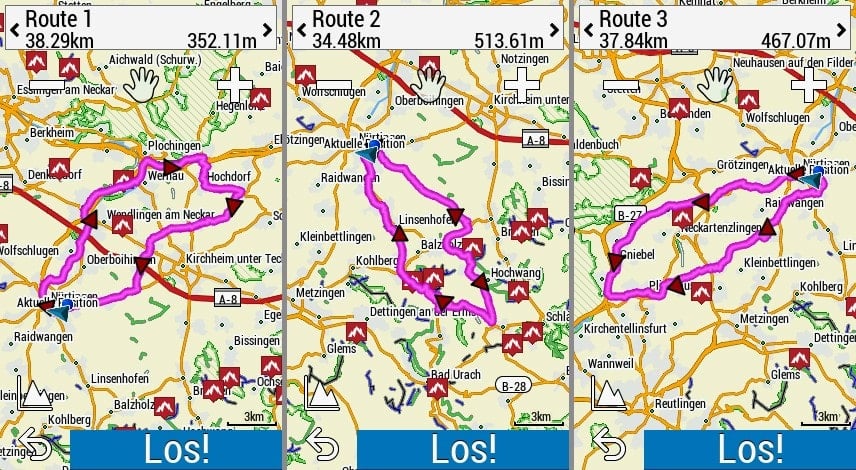
- Mountainbike-Trailnavigation: Berechnet Mountainbike-Strecken mit der Trailforks-Datenbank. Meist funktioniert diese Art der Streckenberechnung nicht.
Die Mountainbike- und Trailforks-Funktionen betrachten wir im Verlauf des Garmin Edge 1030 Plus Test noch sehr viel genauer. Welche Funktionen gut umgesetzt wurden und welche nicht, erfährst Du ganz genau.
- Suchen: Anhand von POI-Kategorien, Städten, einer genauen Adresse, Kreuzung oder durch Eingabe von Koordinaten. Eine gute Möglichkeit, wenn man pragmatisch von A nach B kommen möchte.
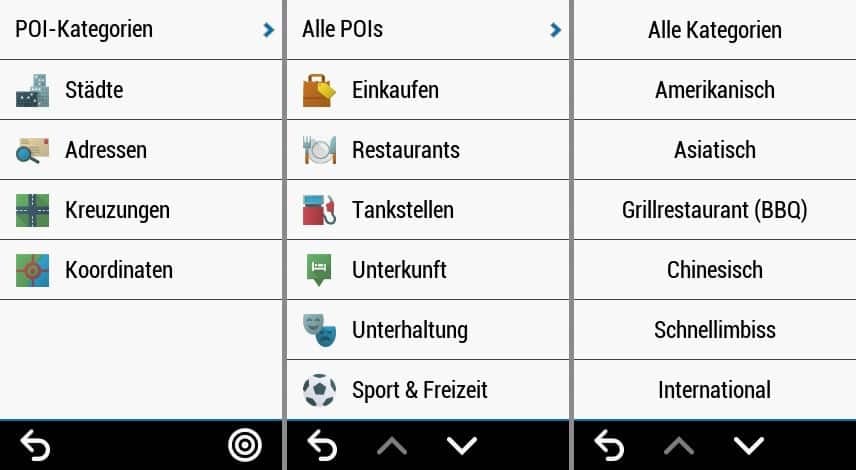
- Favoriten: Navigation zu vorher festgelegten Wegpunkten.
LiveTracking
Die Sicherheitsfunktion LiveTracking (LiveTrack) wurde 2020 komplett überarbeitet. Freunde, Verwandte und sonstige Kontakte können fast in Echtzeit über deine aktuelle Position informiert bleiben. Die Funktion funktioniert nach einmaliger Einrichtung automatisch und zuverlässig.
Natürlich ist LiveTrack auch jederzeit deaktivierbar.
So funktioniert das Live Tracking auf dem Edge 1030 Plus:
Garmin hat die Benutzeroberfläche komplett überarbeitet. Verfügbar ist das neue LiveTracking auf allen aktuellen Garmin Geräten: Edge 130 Plus (zum Garmin Edge 130 Plus Test), Edge 530 Plus (zum Garmin Edge 530 Plus Test), Edge 830 (zum Garmin Edge 830 Test)
Außerdem sind folgende Daten jetzt für deine LiveTracking-Kontakt sichtbar:
- deine geplante Stecke
- deine aktuelle Position
- deine zurückgelegte Strecke
- auf dem Desktop werden noch viele weitere Daten angezeigt (Distanz, gefahrene Höhenmeter usw.)
Aktiviert wird LiveTracking in der Garmin Connect App. Wir schauen uns jetzt die Einrichtung an und dann LiveTrack in Aktion.
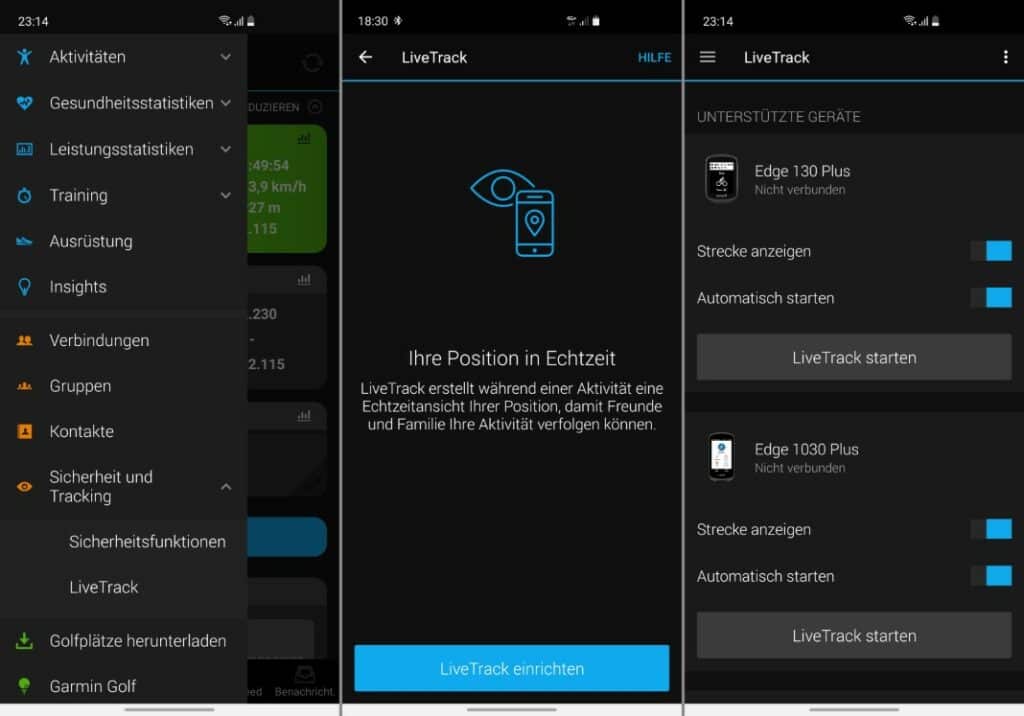
Dein Smartphone muss mit dem Garmin Connect Navi per Bluetooth verbunden sein. Verbindung zum Internet muss bestehen.
So funktioniert LiveTrack in der Praxis:
LiveTrack ist eingerichtet und aktiviert – wie oben gezeigt und erklärt.
Starte jetzt eine neue Aktivität.
Auf dem Edge bekommt man am oberen Bildschirmrand eine Anzeige, dass LiveTrack aktiv ist.
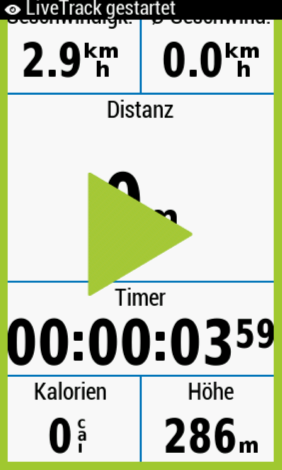
Deine Empfänger erhält eine E-Mail mit Link zum LiveTrack. Per Klick auf den Link kann er deinen aktuellen LiveTrack anschauen.
Am Smartphone kannst du den Zugangslink auch manuell versenden z.B. per WhatsApp.
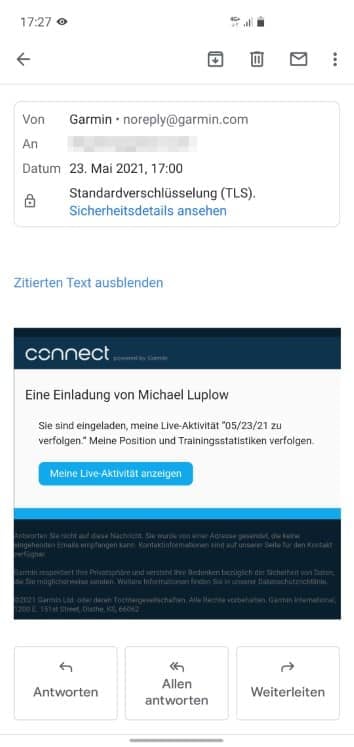
Garmin Connect Mobile muss außerdem mindestens im Hintergrund auf dem Smartphone aktiv sein.
Das gerade eine aktive Live Tracking Sitzung läuft, ist immer schnell erkennbar:
Auf dem Smartphone wird auf dem Sperrbildschirm auch eine Benachrichtigung „LiveTrack läuft“ angezeigt. Bei entsperrtem Smartphone befindet sich die Anzeige jederzeit oben in der Benachrichtigungsliste.
Durch diese Anzeigen kannst Du also sicher sein, dass LiveTrack ordnungsgemäß funktioniert 🙂
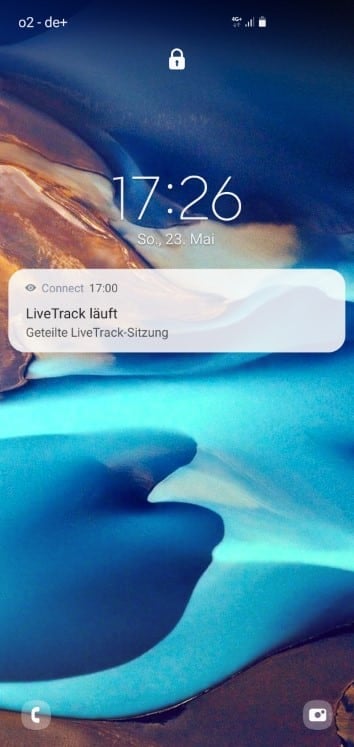
Folgende Infos können deine Kontakte sehen:
- Deine geplante Strecke als lila Linie
- deine gefahrene Strecke als blaue Linie
- deine aktuelle Position auf der Karte als grüner Pin
Deine Position auf der Karte wird für deine Kontakte alle 30 Sekunden aktualisiert.
Auf dem Desktop hast Du noch mehr Informationen immer im Blick: Geschwindigkeit, Höhenmeter, Puls, Leistung, Trittfrequenz und mehr. Auf dem Smartphone hast Du auf diese Informationen ebenfalls Zugriff: Ziehe dazu einfach die Infokarte am unteren Bildschirm von unten nach oben.
Zwischenfazit zur Live Tracking Funktion (Live Trackig):
LiveTrack ist eine beruhigende Sicherheitsfunktion. Live Tracking funktioniert zuverlässig und genauso wie es soll.
Das Zusammenspiel zwischen Garmin Edge 1030 Plus und Smartphone funktioniert im Garmin Edge 1030 Plus Test immer zuverlässig. Natürlich muss eine Internetverbindung am Smartphone für die Positionsübertragung bestehen.
Einmal eingerichtet wird die Position vollautomatisch an die hinterlegten Personen übertragen. Dabei habe ich jederzeit Kontrolle über die Funktion und kann sie dauerhaft oder während der Aktivität „auf Zuruf“ abstellen.
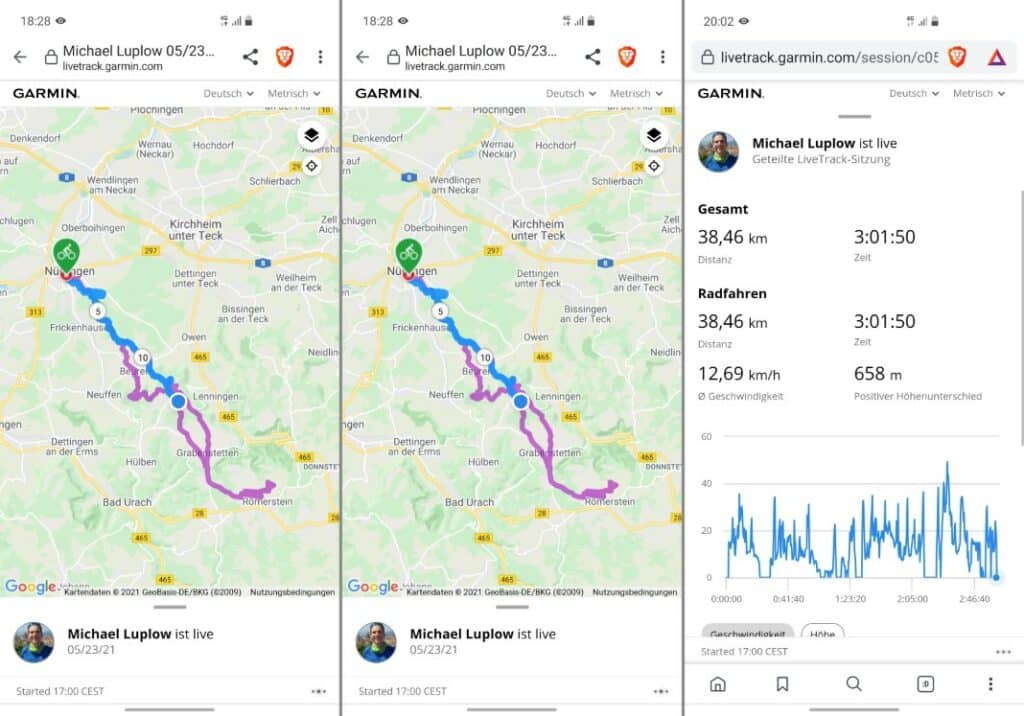
Training
Schon beim Vorgänger konntest du externe Trainingspläne auf das Garmin Edge Navi übertragen.
Trainingspläne können auf vielen Plattformen erstellt und dann zum Edge 1030 Plus übertragen werden:
- Garmin Connect Web und Garmin Connect Mobile App
- TrainerRoad: Garmin Sync für TrainerRoad einrichten
- TrainingPeaks: TrainingPeaks Workouts zu Garmin syncronisieren
- Final Surge: Garmin Connect Sync bei Final Surge einrichten
- Today’s Plan Today’s Plan mit Garmin Trainer API einrichten
- Zwift
- und viele weitere Dienste
Diese Dienste und viele weitere unterstützen die Garmin Training API. Damit wird das automatische Übertragen der Trainingseinheiten ermöglicht.
Die Schnittstelle ermöglicht die automatische Übertragung deiner Trainingseinheiten zum Edge 1030 Plus.
Mit einer Einschränkung: Es wird lediglich die Trainingseinheit des aktuellen Tages zum Edge 1030 Plus übertragen. Möchtest du eine Übersicht über die kommenden Trainingseinheiten, musst du zum Smartphone greifen.

Neu beim Edge 1030 Plus: Trainingsvorschläge werden dir direkt auf dem Gerät erstellt.
Die Funktion ist standardgemäß angeschaltet. Fährst du eine Woche lang mit Herzfrequenz oder Leistungsmesser, kann dir der Edge 1030 Plus Tägliche-Trainingsempfehlungen direkt auf dem Gerät geben.
Möchtest du die Funktion nicht nutzen, kannst du sie ganz einfach abschalten:
Training > Trainings > täglicher Trainingsvorschlag > Schieberegler aktivieren oder deaktivieren
Für die erstellten Trainingseinheiten werden alle deine zu Garmin Connect synchronisierten Trainingseinheiten mit einbezogen. Auch deine mit einer Forefunner Laufuhr gemachten Workouts werden berücksichtigt! Das soll sicherstellen, dass Du nicht ins Übertraining kommst.
Bei jeder Synchronisation mit Garmin Connect werden auch die Trainingspläne abgeglichen.
Beim Anschalten wird automatisch mit Garmin Connect im Hintergrund synchronisiert. Die Synchronisation wird mit einem kleinen Icon oben am Bildschirmrand angezeigt.
Dann erscheint ein paar Sekunden später automatisch der Hinweis für dein tägliches Training. Dein tägliches Training. Mit „Training anzeigen“ kannst du das Training direkt betrachten oder starten!
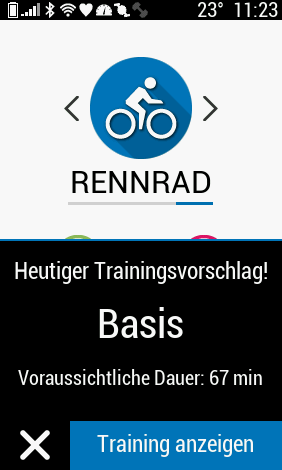
Wähle den Trainingsplan – die einzelnen Schritte werden dir angezeigt.
Starte das Training. Je nachdem wie das Training erstellt wurde: manchmal läuft es automatisch ab. Manchmal musst Du mit der Runden-Taste unten am Gehäuse zum nächsten Schritt springen.
Beim aktiven Workout werden dir deine Trainingsmetriken angezeigt. Dein abgeschlossenes Training, kannst du entweder auf dem Edge 1030 Plus direkt oder komfortabler in der Garmin Connect App oder auf Garmin Connect im Web auswerten.
Damit Du den optimalen Trainingseffekt erzielen kannst und nicht ins Übertraining gerätst, ermittelt der Edge 1030 Plus Deine Trainingsbelastung.
Wichtig hierbei zu wissen: Für die Berechnung werden nur mit Garmin Geräten durchgeführte Workouts mit einbezogen. Sprich z.B. mit einem Garmin Edge Navi gemachte Trainings oder mit einer Garmin Forerunner gelaufene Laufstrecken.
Importierte Trainings von anderen Plattformen wie Zwift werden nicht miteinbezogen.
GPS & Genauigkeit
Die Genauigkeit der Positionsbestimmung habe ich im Edge 1030 Plus Test besonders auf die Probe gestellt! Ich kann es schon vorwegnehmen: Die Positionsbestimmung ist sowohl schnell wie auch präzise!
Für die Positionsbestimmung stehen mehrere Satellitensysteme zur Verfügung: GPS, GLONASS und GALILEO. Ausgewählte werden können jeweils folgende Kombinationen:
- GPS
- GPS + GLONASS
- GPS + GALILEO
Die Positionsbestimmung zu Beginn mit kombinierten Satellitensystemen ist normalerweise schneller. Höhere Genauigkeit kannst Du in schwierigen Situationen meist auch erwarten. Das ganze geht allerdings zu lasten der Akkulaufzeit.
Die Genauigkeit eines Fahrrad GPS Navis ist der heilige Gral! In einfachen Situationen auf einem freien Feld sollte man immer beste Positionsbestimmung erwarten können. Doch wie steht was im Wald, in der Stadt oder im Gebirge? Was passiert in schwierigen Situationen, wenn man unter einer Brücke hindurchfährt?
Insgesamt liegen die ermittelten Distanzen dann sehr nahe beieinander. Das bestätigt nochmal das hohe Niveau des Testfelds:
- Garmin Edge 1030 Plus: 75.07 Kilometer und 1183 Höhenmeter
- Garmin Edge 830: 75.15 Kilometer und 1158 Höhenmeter
- Garmin Edge 130: 75.18 Kilometer und 688 Höhenmeter (große Abweichung bei den Höhenmetern – werde ich beobachten)
- ELEMNT ROAM: 74.34 Kilometer und 1184 Höhenmeter
Für den GPS Genauigkeit-Test habe ich den Garmin Edge 1030 Plus gegen den Edge 830 (zum Garmin Edge 830 Test), den Edge 130 Plus (zum Garmin Edge 130 Plus Test) und den Wahoo ELEMNT ROAM (zum Wahoo ELEMNT ROAM Test) antreten lassen.
Eingestellt waren Edge 1030 Plus, 830 und 1030 Plus auf GPS+GLONASS.
Der Wahoo ELEMNET ROAM beherrscht GPS, GLONASS, BEIDOU, Galileo und das japanische QZS. Welches Positionssystem oder welche Kombination daraus aktuell gerade genutzt wird, ist beim ROAM nicht erkennbar.
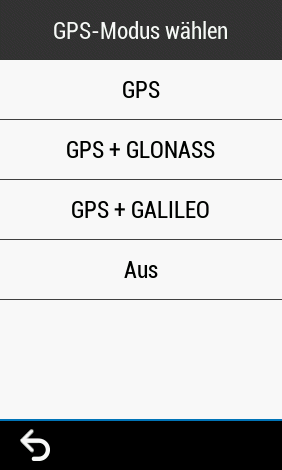
Das sind die Ergebnisse:
Die GPS-Genauigkeit Edge 1030 Plus Test-Strecke:
Die Teststrecke ist ca. 75 Kilometer lang und hat ca. 1180 Höhenmeter.
Mehrere mir bereits bekannte Streckenabschnitte habe ich kombiniert, um die Strecke besonders herausfordern für den Garmin Edge 1030 Plus zu gestalten.
Auf freier Strecke ist die Präzision eigentlich bei allen GPS Fahrrad Navis sehr gut. Um den Edge 1030 Plus herauszufordern wurden einige knifflige Stellen integriert: Tunnels, Brücken, viel Strecke unter dichten Blätterdächern im Wald, einige Trails und sehr scharfe Kurven.
Wie gesagt: insgesamt ist der GPS Empfang und die Präzision vom Edge 1030 Plus sehr gut. gerade weil es kaum Auffälligkeiten gibt, ist dieser bereich vielleicht etwaas langweilig für dich 😉
Lass uns einige interessante Stellen betrachten.
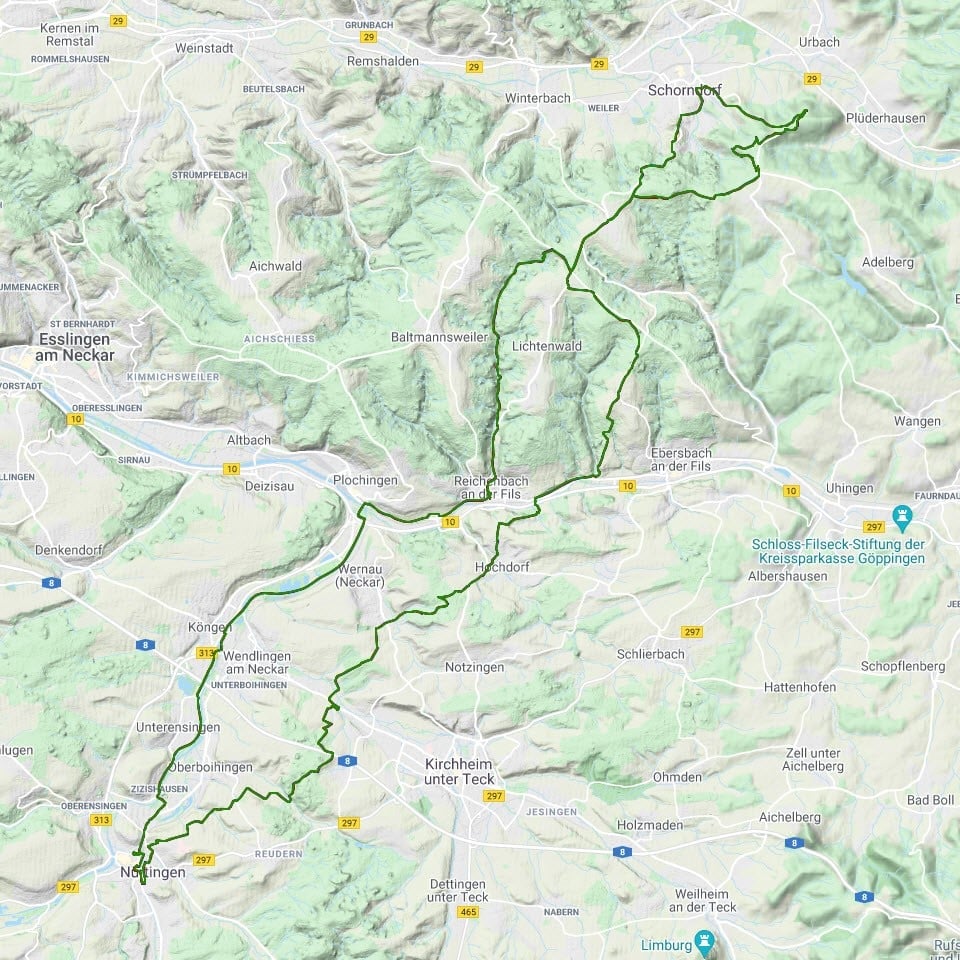
Garmin Edge 1030 Plus Test – GPS Genauigkeit: Das GPS Signal vom Edge 1030 Plus wandert über dem Fluss um ca. einen halben Meter nach links. Alle anderen Navis bleiben Haargenau auf der Brücke. Die Abweichung ist mir aufgefallen, liegt aber noch vollkommen im Tooleranzbereich der Staellitennavigation.
Die Herausfoderung können hier Reflektionen durch das Wasser sein. Oder auf Der Höhenunterschied zwischen der Brücke und dem Untergrund unter der Brücke.
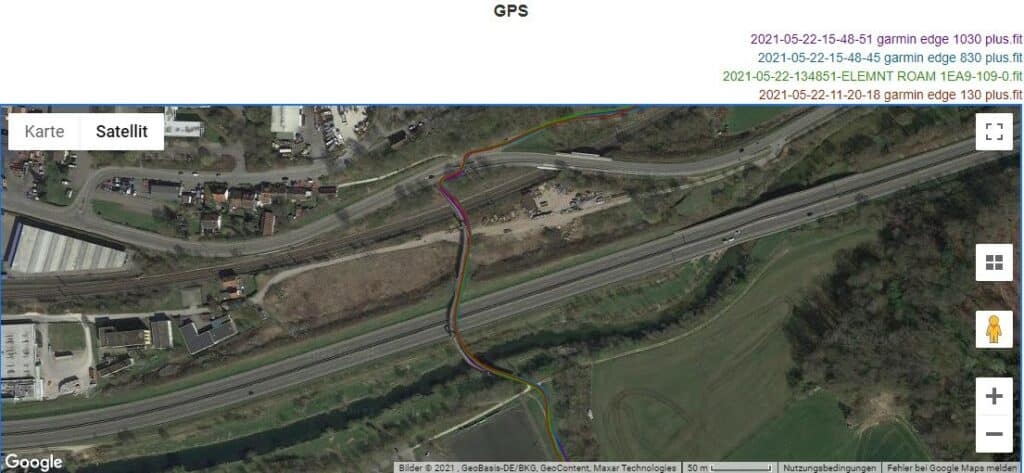
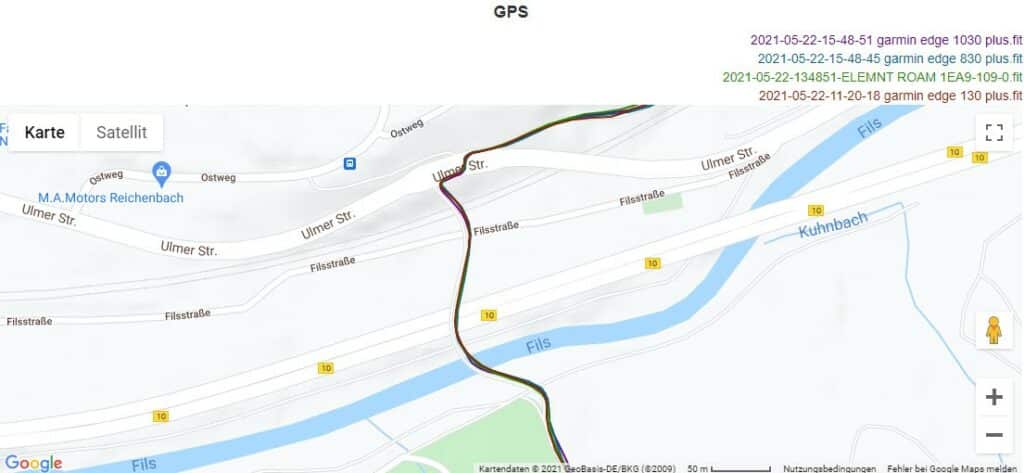
Garmin Edge 1030 Plus GPS Genauigkeit bei Fahrt unter einer Unterführung: Hier fahre ich von oben nach untern. Die roten dicken Linien markieren Bahngleise. Unter den gleisen fahre ich durch eine Unterführung. Der ELEMNT ROAM nimmt die 90 Grad-Kurve nach links etwas weit innen. Was passiert dann nach der Unterführung: ELEMNT ROAM und Der Edge 130 Plus haben eine kurze Unsauberkeit im Satellitensignal. Der Edge 830 und der Edge 1030 liefern ein sehr sicheres Ergebnis. Die Strecke wird einfach gerade nach vorne weiter aufgezeichnet. Das ist in diesem Fall auch vollständig korrekt.
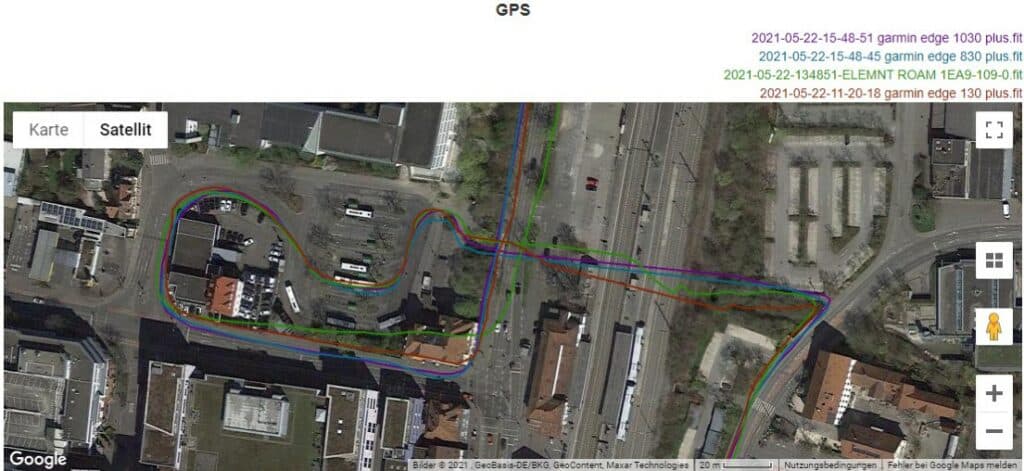
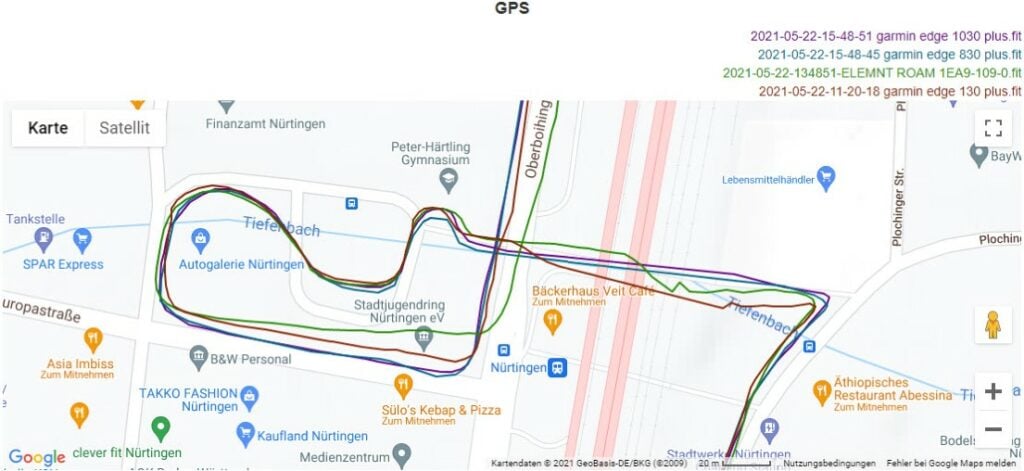
Garmin Edge 1030 Plus GPS Genauigkeit bei Spitzem U-Turn im Wald: Die Fahrt geht durch den Wald und ich wende sehr spitz. Die Sicht zum Himmel ist noch einigermaßen gut gegeben. Entsprechend zeichnen alle Navis das Positionssignal auch relativ präzise auf dem Waldweg. Interessant wird es, wenn ich wende: der Edge 130 Plus und der Edge 830 zeichnen das Satellitensignal sehr präzise auf dem Waldweg. Der Edge 130 Plus wandert etwas nach außen und der ELEMNT ROAM wandert etwas nach innen und der ELEMNT ROAM wandern etwas nach außen. Das zieht sich dann nach der Kurve auch weiter fort. Edge 1030 Plus und Edge 830 sind in dieser Situation minimal präziser.
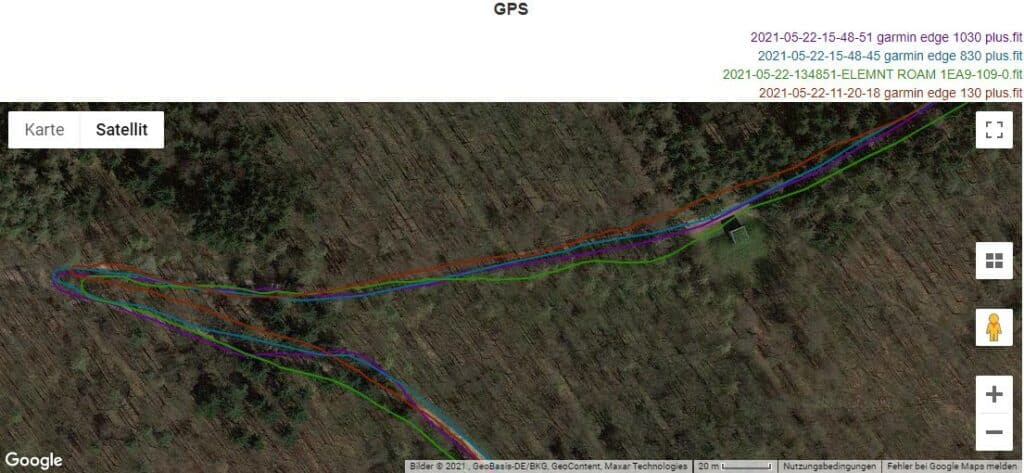
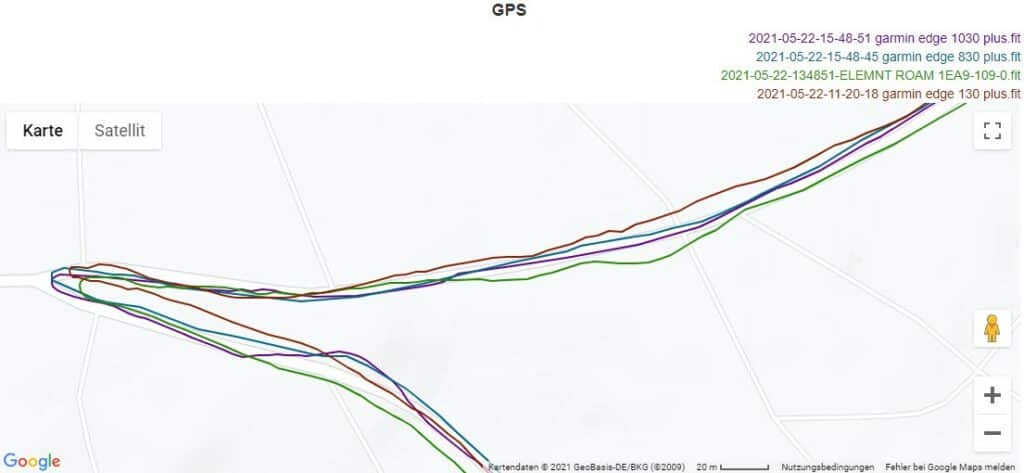
Garmin Edge 1030 Plus GPS Genauigkeit bei S-Kurven im Wald: Die Fahrt geht durch den Wald durch mehrere langgezogene S-Kurven. Seitlich vom Weg sind einige hohe Bäume aber die Sicht ist einigermaßen gegeben. Der ELEMNT ROAM nimmt einige kurve etwas eng. Ansonsten sind die Ergebnisse hier durchweg sehr präzise. Eine sehr gute Leistung von allen Navis, besonders weil die Situation recht herausfordernd ist.
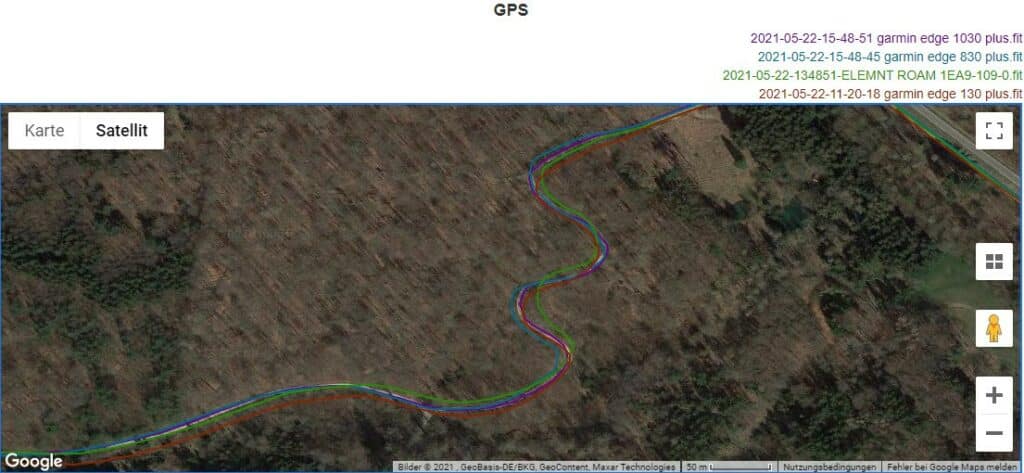
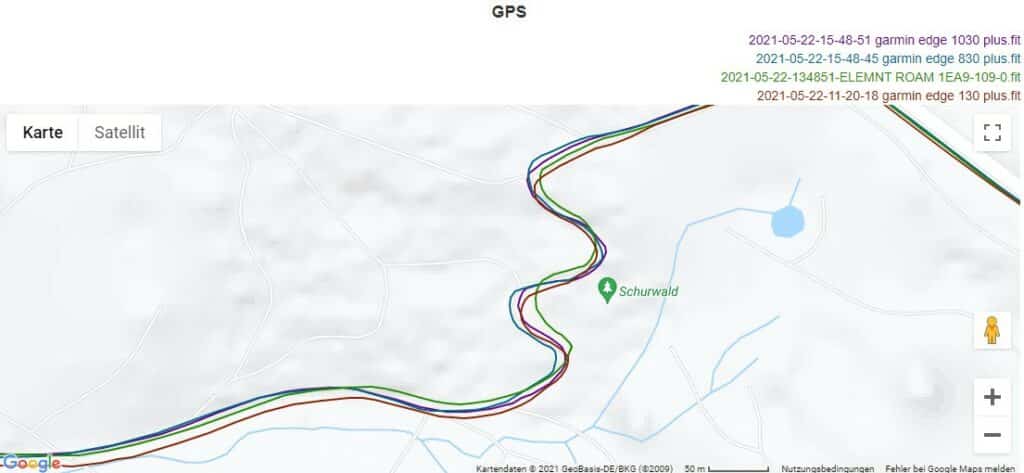
Garmin Edge 1030 Plus GPS Genauigkeit im dichten Wald: Fahrt durch den dichten Wald. Die Sicht zum Himmel ist nicht mehr gegeben. Man sieht den Himmel vor lauter Bäumen nicht mehr 🙂 Das ist natürlich eine sehr herausfordernde Situation für die GPS Navis! Am Satellitensignal erkennt man, dass alle Navis zu kämpfen haben! Normalerweise zeichnen die GPS Navis schöne gerade Linien auf. Hier sehen wir mehrere Zickzack-Linien. Die Navis werden sehr herausgefordert. Gerade links im Satellitenbild an der recht spitzen Kurve gibt es Unterschiede bei der Aufzeichnung. Hier bilden der Edge 130 Plus und der Edge 1030 Plus gut meine gefahrene Strecke ab.
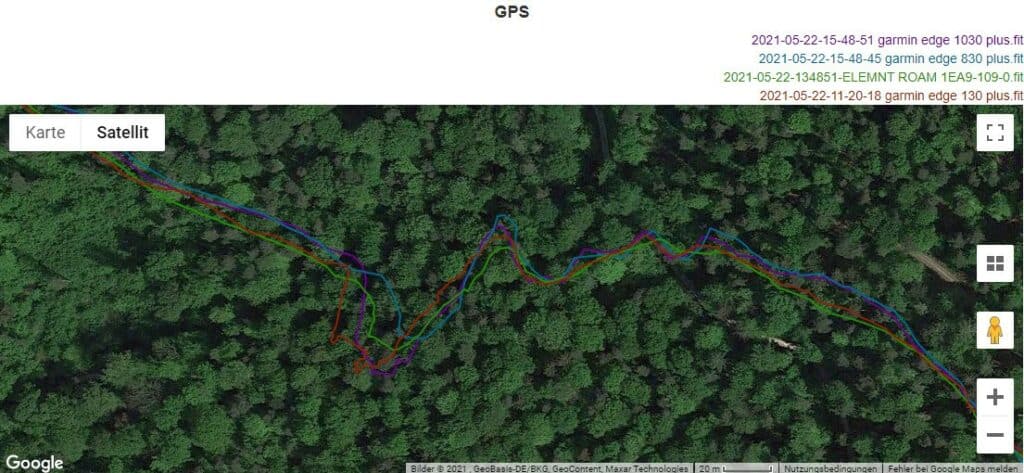
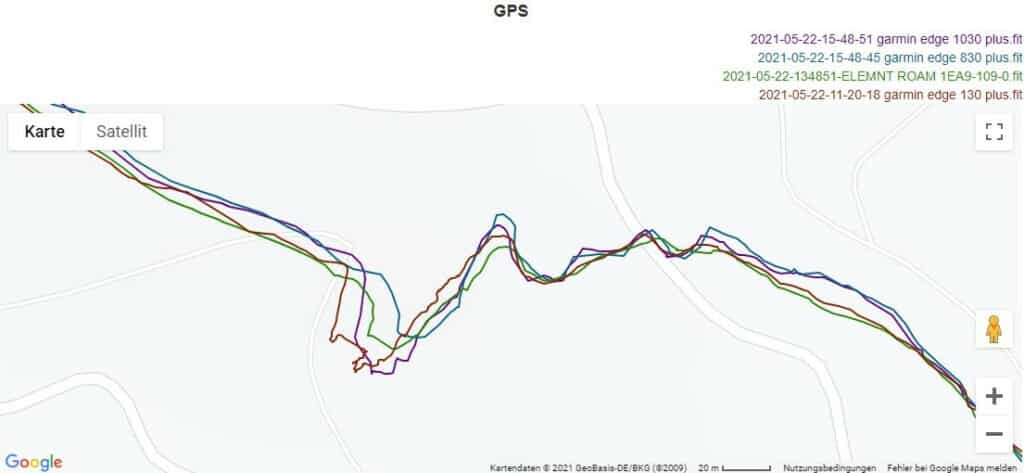
Garmin Edge 1030 Plus GPS Genauigkeit im dichten Wald: Hier geht es wieder durch einen sehr dichten Wald. Die Sicht zum Himmel ist nicht gegeben. Der Edge 1030 Plus zeichnet die Position am präzisesten auf. Der kleine Edge 130 Plus hat an einer Stelle einen kleinen Schluckauf, von dem er sich dann schnell wieder erholt.
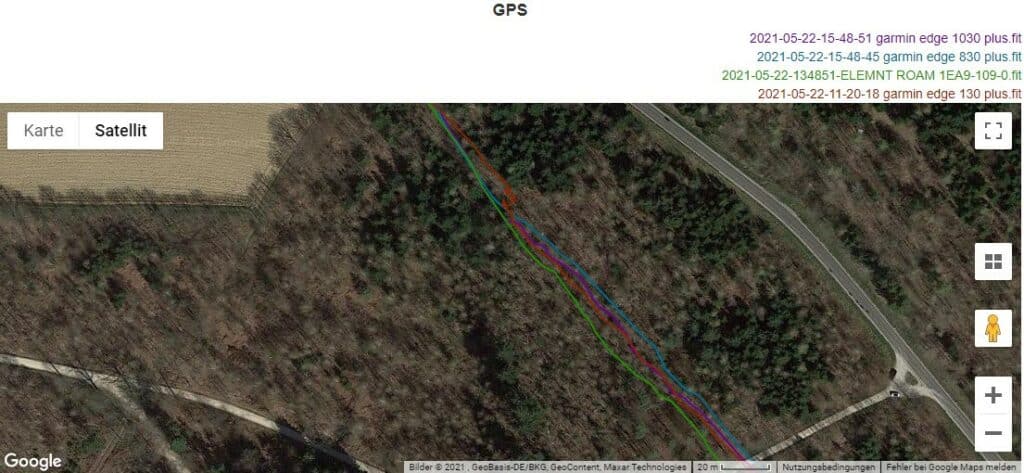
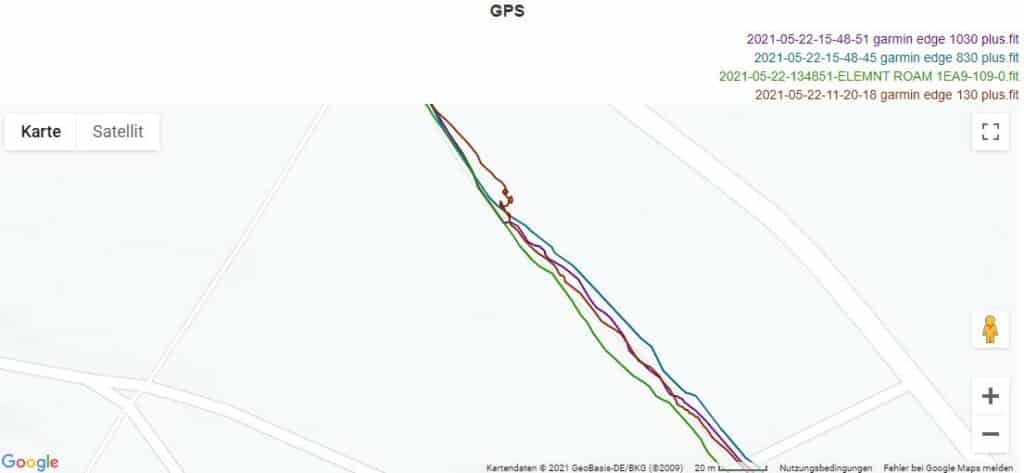
Garmin Edge 1030 Plus GPS Genauigkeit im tiefen Tal: Die Fahrt geht durch ein tiefes Tal. Am Wegesrand ragen die von Bäumen bewachsenen Berge nach oben. Eine Situation, die durchaus herausfordernd für die GPS Navis sein kann! Alle GPS Navis liefern hier ein präzises Ergebnis. Der Edge 130 Plus allerdings wechselt für ungefähr 100 Meter auf die andere Straßenseite.
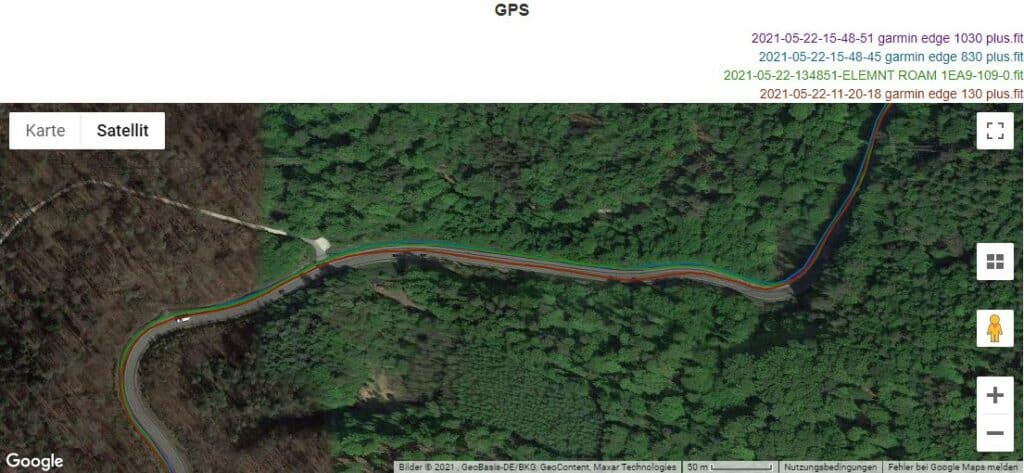
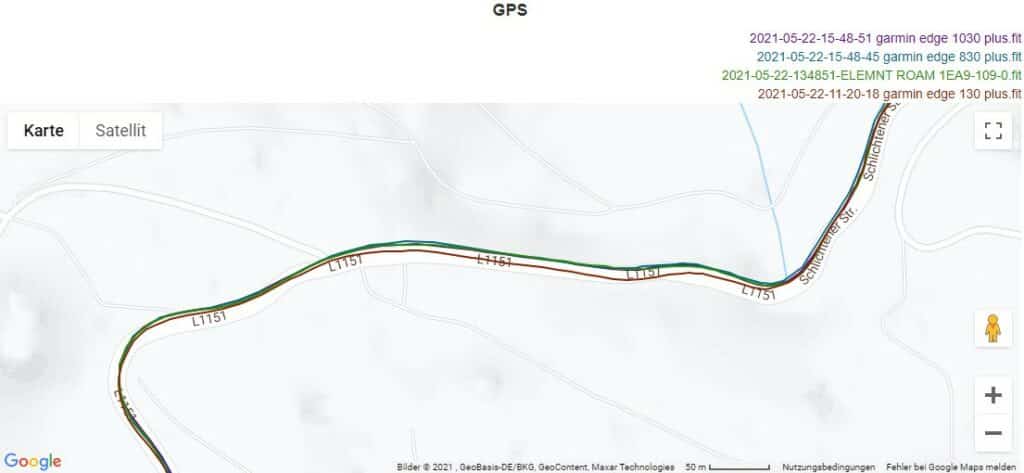
Das die Positionsbestimmung vom Edge 1030 Plus sehr gut ist, hatte ich bereits erwähnt. Das zeigen die GPS-Positionen auf den Karten auch deutlich. Bei dieser Test-Fahrt zeigen die Garmin Fahrrad Navis die beste präzision. Der Wahoo ELEMNT ROAM nimmt an einigen Stellen die Kurzen etwas Eng.
Geht es dir um die reine Navigation, dann ist die Positionsbestimmung per GPS absolut ausreichend: Selbst unter schwierigen Bedingungen im Wald zeigt der Garmin Edge 1030 Plus die Position sehr genau auf dem Weg an.
Auch auf Brücken oder im Mittelgebirge ist die Positionsbestimmung präzise. Auf der falschen Straßenseite wurde ich auf dem Navi auch nie angezeigt 😉
Mountainbike-Funktionen
MTB Dynamics
Die Mountainbike-Funktionen sind auch auf dem Garmin Edge 1030 Plus verfügbar: dazu zählen GRIT, FLOW und JUMP auf der Mountainbike-Datenseite.
Wer als Mountainbiker seiner Erfolge tracken möchte, für den können GRIT, FLOW und JUMP durchaus spannend sein.
Die Mountainbike-Funktion ist damit mittlerweile auf allen aktuellen Garmin Fahrrad Navis verfügbar:
- Zuerst eingeführt auf Garmin Edge 830 (zum Garmin Edge 830 Test) und Garmin Edge 530 (zum Garmin Edge 530 Test)
- per Firmware-Update auf Garmin Edge 1030 (zum Garmin Edge 1030 Test)
- ab Werk auf dem Garmin Edge 130 Plus
Das bedeuten die Mountainbike-Werte (MTB Dynamics) laut offizieller Garmin Support Seite:
- GRIT: Wie anspruchsvoll oder schwierig ist der Trail? Fährst Du mehrmals den gleichen Trail, solle der GRIT Wert gleich oder sehr ähnlich sein.
Mit GRIT soll sich auch die Schwierigkeit unterschiedlicher Trails vergleichen lassen. Dazu werden Geschwindigkeit der Aufsteige und Abstiege und der Kurvenwinkel gemessen.
Ein niedriger GRIT-Wert kennzeichnet einen leichten Trail.
Ein hoher GRIT-Wert kennzeichnet einen schweren Trail.
Einfach: 0-20, Mittel: 20-40 und schwierig: 40+
- FLOW: Der Wert bezeichnet die Gleichmäßigkeit der Abfahrt auf dem Trail. Wie gleichmäßig behältst Du die Geschwindigkeit bei der Abfahrt bei?
Auch hier werden Aufstiege, Abstiege und der Kurvenwinkel während der Fahrt analysiert.
Wenn Du gleichmäßiger auf dem Trail fährst, ist die FLOW Bewertung niedrig.
Wenn Du den Trail mit ungleichmäßiger Geschwindigkeit nimmst, dann ist die FLOW-Bewertung höher.
Gleichmäßig: 0-1, schwankend: 1-20, holprig: 20+
- JUMP: Die Sprunganalyse zählt die Anzahl der Sprünge und gibt eine „Jump Score“ aus. Dabei werden berücksichtigt: Anzahl der Sprünge, Sprungweite, Zeit in der Luft und die Geschwindigkeit des Sprungs.
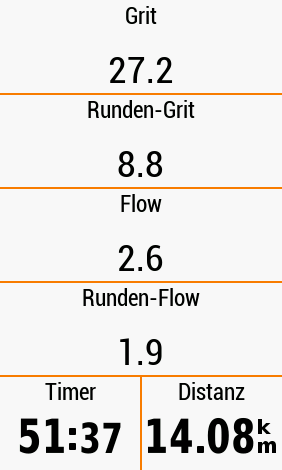
FLOW, GRID und JUMP sind im Aktivitätsprofil „Mountainbike“ gleich auf der Datenseite „Seite 1“ konfiguriert (Hambburger Menü / Drei Striche > Aktivitätsprofile > MOUNTAINBIKE > Trainingsseiten > Seite 1).
Bei allen anderen Aktivitätsprofilen kannst auch die MTB-Metriken hinzufügen. Die Datenseiten/Trainingsseiten-Kategorie heißt „MTB-Leistung“.
Beim Aktivitätsprofil Mountainbike ist die erste Datenseite bereits mit den MTB Dynamics Voreingestellt.
Während der Fahrt werden dir die Grundlegenden MTB Dynamics Werte angezeigt. Nach der Synchronisation deiner Aktivität zu Garmin Connect, kannst du die Fahrt umfassend auswerten und deine MTB Dynamics werden aussagekräftiger visualisiert.
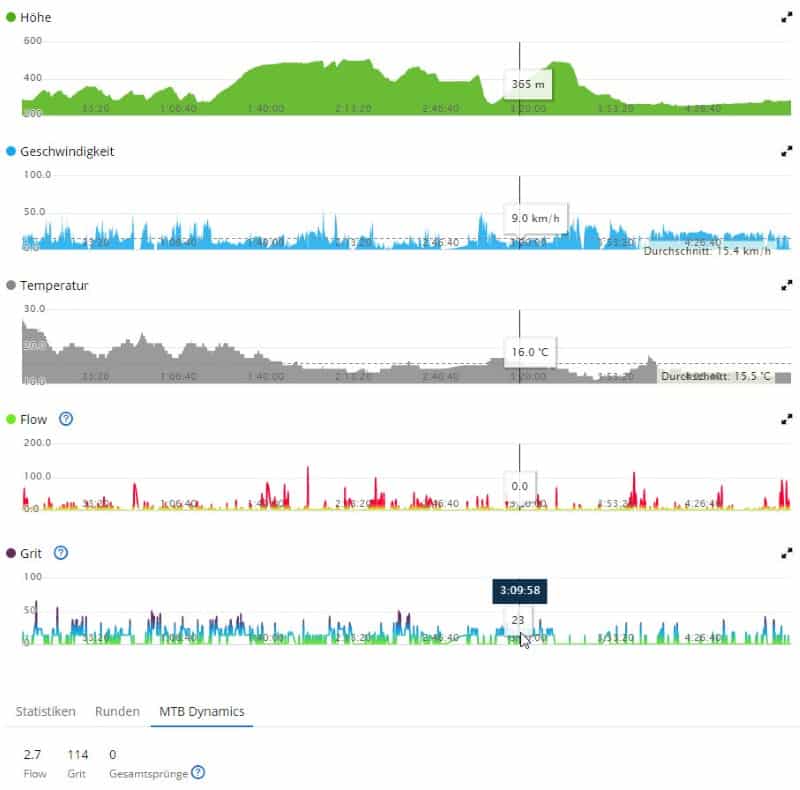
Trailforks Datenbank
Trailforks Datenbank: Zugriff auf die Trailforks-Datenbank direkt auf dem Fahrrad Navi gibt es bei allen Garmin Connect IQ fähigen Fahrrad Navigationsgeräten.
Der Zugriff auf Trailforks funktioniert bei diesen aktuellen Navis über die Trailforks Connect IQ App:
- Garmin Edge 530
- Garmin Edge 830
- Garmin Edge 1030
- weitere Garmin Connect IQ kompatible Fahrrad Navis
Beim Garmin Edge 1030 Plus ist die Trailforks Connect IQ App schon vorinstalliert. Zusätzlich ist Trailforks fest ins Menü integriert: Navigation > Mountainbike-Trailnavigation.
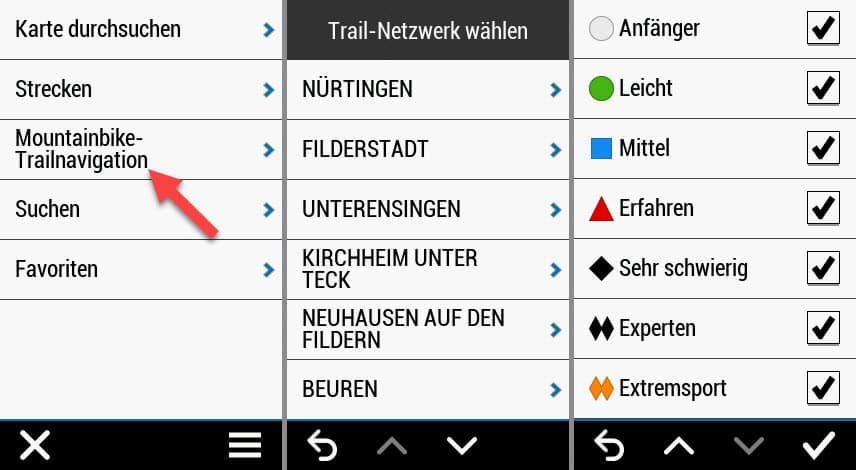
Genau wie die Connect IQ App ist auch Trailforks im Menü defekt!
Trails werden auf der Karte angezeigt aber die Navigation auf den Trails ist nicht möglich. Auch, wenn man neben oder direkt auf den Trail steht, liefert die Trailforks Suche kein Ergebnis.
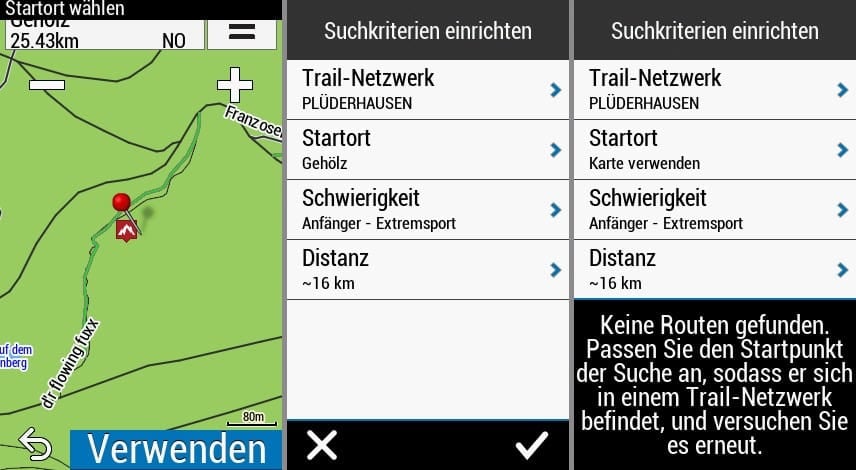
Möglicherweise wird hier irgendwann per Software-Update nachgebessert. Für den aktuellen Zustand habe ich kein Verständnis: bereits auf dem Garmin Edge 830 (zum Garmin Edge 830 Test) vor über einem Jahr funktionierte die Trailforks Datenbank nicht.
Jetzt beim aktuellen TOP Navi Edge 1030 Plus wieder das gleiche traurige Spiel!
Da hätte Garmin die Funktion besser entfernen sollen.
ClimbPro
ClimbPro wurde mit dem Garmin Edge 530 (zum Garmin Edge 530 Test) und dem Edge 830 (zum Garmin Edge 830 Test) eingeführt.
Mittlerweile gibt es ClimbPro in allen aktuellen Garming Fahrrad Navis. So auch beim Topmodell Edge 1030 Plus. Dank des großen Displays fällt beim Edge 1030 Plus die Übersicht besonders leicht.
Alle Anstiege der aktuellen Tour werden dir auf einer extra Datenseite mit Distanz und gesamt Höhenmeter angezeigt. Damit bist du schonmal gut informiert über die harten Fakten der Tour!
Das Garmin Navi erkennt die Anstiege auf der Strecke praktischerweise selbstständig. Die Erkennung funktioniert meist auch sehr gut. Die Anstiege werden sinnvoll zusammen gefasst.
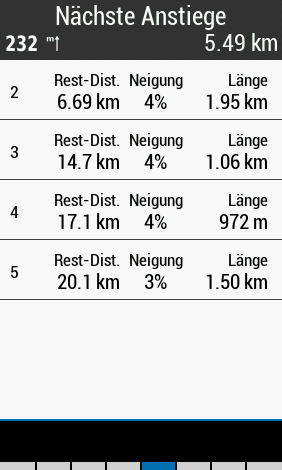
Die wirklich nützliche Funktion von ClimbPro ist die Datenseite während eines aktiven Anstiegs: Dir werden wieder die verbleibende Distanz des aktuellen Anstiegs sowie die verbleibenden Höhenmeter angezeigt. Außerdem siehst Du eine aussagekräftige grafische Darstellung des Verlaufs der aktuellen Steigung.
Beim Training kannst Du Dir somit Deine Kraft sinnvoller einteilen.
Was Dich am aktuellen Anstieg noch erwartet weißt Du dank ClimbPro direkt.
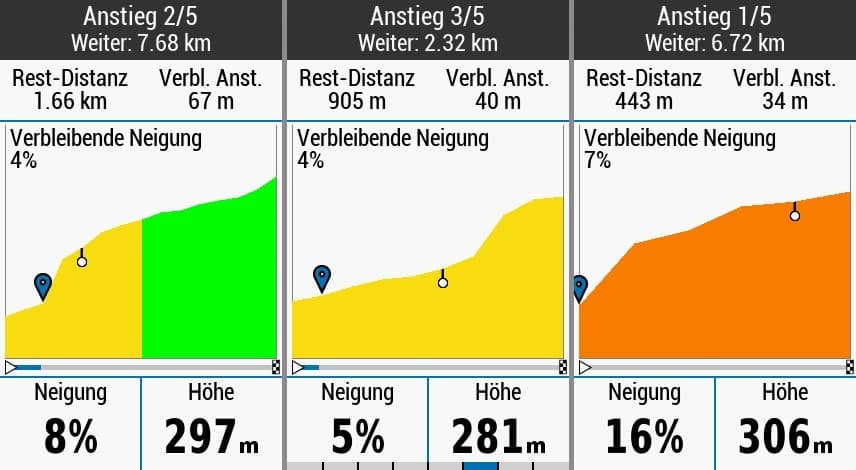
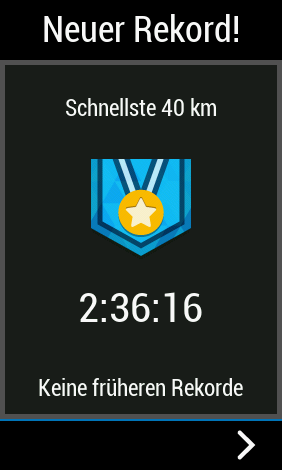
Garmin Edge 1030 Plus kaufen – ja oder nein?
Wenn Du den GPS Fahrradcomputer mit den meisten Funktionen möchtest, dann ist der Edge 1030 Plus der richtige GPS Fahrradcomputer für Dich.
Gleiches gilt, wenn Du auf den großen Touchscreen und die enorme Akkulaufzeit wert legst.
Natürlich darfst Du Dir die Frage stellen, ob die Funktionen für Dich sinnvoll sind und Du sie auch nutzt.
Der Vorgänger, Garmin Edge 1030 ist aktuell nur noch geringfügig günstiger. Wenn Du zwischen Edge 1030 Plus oder Edge 1030 entscheiden muss, lohnt sich aktuell der Edge 1030 Plus am meisten.
- synchronisiert Indoor- und Outdoor-Trainings drahtlos
- bietet Trainingsanweisungen
- mit Notruffunktion
* Werbung - Aktualisierung am 2025-12-27, Preis kann gestiegen sein, Als Amazon-Partner verdiene ich an qualifizierten Verkäufen, Bild:Amazon

Garmin Edge 1030 Plus Erfahrungen und Zusammenfassung
-
GPS-Genauigkeit
-
Akkulaufzeit
-
Handhabung
-
Funktionen
-
Verarbeitungsqualität
Zusammenfassung
Garmin liefert mit dem Edge 1030 Plus eine starken GPS Fahrradcomputer mit riesigem Funktionsumfang:
- Navigation
- Trainingssteuerung
- Mountainbike Metriken
Die Funktionen sind bei Garmin vielseitig und ausgereift. Zu Recht ist der Edge 1030 Plus das aktuelle Garmin Spitzenmodell!
Wer Wert legt auf einen großen Touchscreen, beste Navigation und enorme Akkulaufzeit legt, sollte sich den Edge 1030 Plus genau anschauen! Hier punktet das Garmin Navi ebenfalls.
Mit dem neuen Einrichtungs-Prozess vereinfacht Garmin den Einstieg. Los Navigieren und Touren aufzeichnen kann man sofort.
Dennoch kommt der große Funktionsumfang mit gesteigerter Komplexität. Dadurch muss man sich erst in die Menüs und Funktionen einarbeiten.
Vorteile
✅ sehr lange Akkulaufzeit
✅ enormer Funktionsumfang
✅ vielseitig anpassbar
✅ großer Touchscreen mit guter Ablesbarkeit
✅ Streckenimport vom Smartphone via Garmin Connect, Strava, komoot
✅ verbesserte Strecken-Neuberechnung
✅ sinnvolle ClimbPro Funktion: sehr detaillierte Übersicht zu Anstiegen auf der Tour
Nachteile
❌ komplexe Menüs: Einarbeitung notwendig
❌ Trailforks-Funktion defekt
❌ hoher Preis
Alternativen zum Garmin 1030 Plus
- Garmin Edge 830 bicycle navigation
* Werbung - Aktualisierung am 2025-12-27, Preis kann gestiegen sein, Als Amazon-Partner verdiene ich an qualifizierten Verkäufen, Bild:Amazon
Der kompaktere Garmin Edge 830 ist die direkte Edge 1030 Plus Alternative von Garmin! Das kleinere Gehäuse kommt besonders sportlichen Fahrern entgegen. Die Akkulaufzeit ist mit rund 15 Stunden fast so lange wie beim 1030 Plus. Der Touchscreen ist auf ähnlich gutem Niveau wie beim 1030 Plus und die sinnvolle Climb-Pro Funktion gibt es auch auf dem 830. Bei der Routen Neuberechnung muss man Abstriche machen.
Zum ausführlichen Garmin Edge 830 Praxistest (Test & Erfahrungen)
- Wahoo ELEMNT ROAM
- Wahoo Fitness
- GPS OR NAVIGATION SYSTEM
* Werbung - Aktualisierung am 2025-12-28, Preis kann gestiegen sein, Als Amazon-Partner verdiene ich an qualifizierten Verkäufen, Bild:Amazon
Der Wahoo ELEMNT ROAM ist die direkte Garmin Edge 1030 Plus Alternative. Das durchdachte Bedienkonzept erfolgt vollständig mit den Tasten. Das Display ist in der Farbdasrstellung reduziert. Das kommt der Übersichtlichkeit zugute. Außerdem ist das Display bestens ablesbar. Auch bei direkter Sonneneinstrahlung.
komoot, Strava und viele weitere Dienste sind bereits nahtlos ins Wahoo-System integriert.
Zum ausführlichen Wahoo ELEMNT ROAM Praxistest (Test & Erfahrungen)
Keine Produkte gefunden.
Die Garmin Edge 1030 Plus Alternative von Sigma heißt ROX 12.0 Sport. Die Bedienung ist intuitiv und an das Smartphone angepasst. Gerade Umsteiger werden sich schnell zurecht finden. Die Navigation ist beim ROX 12.0 überlegen. Die Akkulaufzeit fällt deutlich kürzer aus als beim Edge 1030 Plus.
Zum ausführlichen Simga ROX 12.0 Praxistest (Test & Erfahrungen)
Wie findest du den Garmin Edge 1030 Plus? Hast du noch Fragen? Schreibe mir gerne deinen Kommentar.
Der Garmin Edge 1030 Plus passt nicht zu dir?
- Im umfangreichen Fahrrad Navi Test habe ich alle empfehlenswerten Fahrrad Navis übersichtlich im Vergleich.
- Im Garmin Edge Vergleich findest Du eine komplette Modellübersicht über alle Garmin Fahrradcomputer und Fahrrad Navigationsgeräte.








Hallo Michael,
danke für Deinen ausführlichen und hilfreichen Bericht zum Garmin Edge 1030 Plus.
Ich suche seit dem Kauf des Gerätes nach einer Antwort auf die Frage, wie man bei einer geplanten Route die restliche Distanz bis zum Ziel in den Datenfeldern einrichten kann.
Weißt Du hier einen Rat?
Beste Grüße Rolf
Hallo Rolf,
Danke für dein Lob.
Das Datenfeld, dass du suchst, ist Folgendes:
Navigation > Distanz zum Ziel
Es befindet sich in der Datenfeld-Kategorie „Navigation“ und nicht in der Kategorie „Distanz“.
Hilft dir die Info weiter?
LG
Michael